格安SIMのMNP・乗り換えキャンペーンまとめ!キャッシュバックがお得なスマホ
このページにはPRリンクが含まれています

格安SIMは常時様々なキャンペーンが開催されており、中には1万円以上のキャッシュバックやポイント還元といった高額キャンペーンも存在しています。
現在お使いのスマホの通信料が高くて乗り換えたい、もっと通信速度の速いSIMに乗り換えたいなど、乗り換えを検討している人は、必ずキャンペーンを利用しましょう。
ただし、どのキャンペーンにも利用条件というものが細かく設定されているので、本記事を参考に、どのキャンペーンが自分に最適なのか選んでみてください。
<2025年7月>注目のMNP・乗り換えキャンペーン
この記事では主要な格安SIMごとにどのキャンペーンとどのキャンペーンを併用すれば一番お得か、解説しているので、格安SIMへの乗り換えの際の参考にしてください。
| キャリア |  |
 |
 |
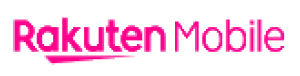 |
 |
 |
 |
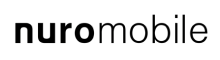 |
|---|---|---|---|---|---|---|---|---|
| SIMのみ | 最大15,000ポイント※1 | 最大16,000円ポイント | 最大15,000円(不課税)相当au PAY残高還元 | 最大10,000ポイント | 提携サイト限定|契約事務手数料0円 安心フィルタリング最大5ヵ月分無料 |
最大3ヶ月間×最大500円割引 ※対象:10GBプラン 最大3ヶ月間×10GB増量 ※対象:10~55GBプラン 通話定額最大3ヶ月間0円 |
エントリーパッケージを利用して申し込むと2,000WAONポイント | 対象のプラン申し込みで利用開始月は月額基本料金が0円 |
| SIM + 端末 |
端末代金 最大43,992円引き |
ー | 端末代金 最大38,500円引き |
端末代金 最大40,000円相当 ※20,000円値引き+20,000ポイント付与 |
対象端末購入で 最大4,000円分の電子マネーギフト |
端末代金 最大79,000円引き |
乗り換え&対象スマホ購入で5,000WAONポイント | ー |
※1終了日未定。他社からのりかえまたは新規契約でシンプル2 S/M/L契約と同時にデータ増量オプション(税込550円/月)に加入の人が対象
mineo×当サイトコラボキャンペーン
PR

当サイト限定で事務手数料が無料に!
他のキャンペーンとも併用も可能なお得なキャンペーン!
| 特典内容 | 当サイトからの申込で通常3,300円(税込)の契約事務手数料が0円 |
|---|---|
| キャンペーン期間 | 終了日未定 |
| 適用条件 | 期間内にサイト内のキャンペーン専用ボタンから専用ページに遷移して新規でお申し込みされた方 キャンペーン専用サイトの専用ボタンからの申込に限り適用。 キャンペーンの適用はお申し込み後の契約内容通知書をもってお知らせします。 法人名義の方は適用対象外 お試し200MBコース、マイそくスーパーライトは対象外 |
キャンペーン併用でさらにお得に!
事務手数料3,300円(税込)が無料!
目次
今月のイチオシ!MNP・乗り換えキャンペーン
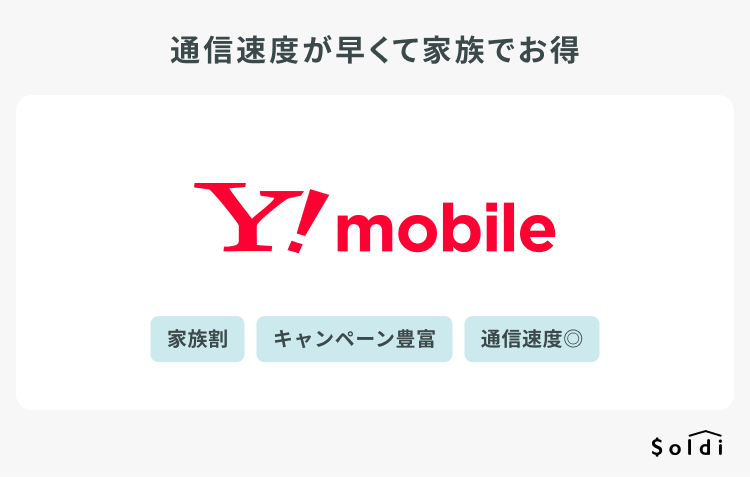
2025年7月現在、MNPで乗り換えたときのキャンペーンがもっともおすすめなのはワイモバイルです。
最大15,000円相当のPayPayポイントが還元される、高還元率キャンペーンが実施中です。
PayPayポイントは使い勝手が良いので、嬉しいですね。
※終了日未定。他社からのりかえまたは新規でシンプル2 S/M/L契約と同時にデータ増量オプション(税込550円/月)に加入の人が対象。
更に、iPhone 16e(128GB)が税込4万円以上割引されるなど、SIM+端末セット契約での端末割引キャンペーンも実施中で、中には税込1円のスマホなどもあるので、このチャンスにお得にワイモバイルに乗り換えましょう。
他社から乗り換え&条件達成で
最大15,000円(非課税)相当PayPayポイントプレゼント
格安SIM各社のMNP/乗り換えキャンペーン一覧
※税込価格。※2025年7月時点。
※1 終了日未定。他社からのりかえまたは新規でシンプル2 S/M/L契約と同時にデータ増量オプション(税込550円/月)に加入の人が対象。
各キャンペーンの詳細や、それぞれ他に実施しているキャンペーンについて解説していきます。
楽天モバイルのMNP・乗り換えキャンペーン
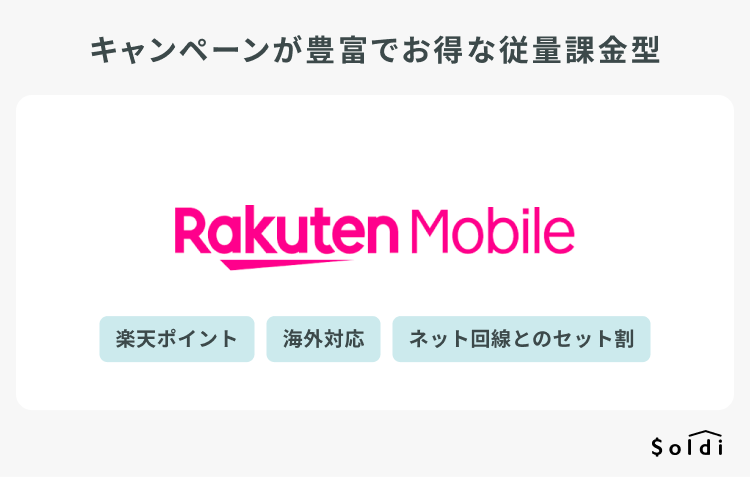
楽天モバイルは楽天ポイント付与による高額キャンペーンが多数行われていることが特徴で、「楽天経済圏」でポイ活をされている方には特にオススメな格安SIMとなっています。
また、発売されたばかりのiPhone 16eも販売しており、お得に購入できるキャンペーンも実施しているので、iPhoneユーザーにも最適です。
<2025年7月>楽天モバイルのMNP対応キャンペーン
【Rakuten最強プランはじめてお申し込み特典】他社から乗り換えでポイントプレゼント
本キャンペーンは、他社からの乗り換えで10,000円相当の楽天ポイントが還元されるキャンペーンです。
| キャンペーン期間 | 2024年11月1日(金)0:00~終了日未定 |
|---|---|
| キャンペーン内容 | Rakuten最強プランはじめてお申し込みで10,000円分に楽天ポイントプレゼント |
| 還元額 | ポイントを3回に分けて配信。 ・1回目:3,000ポイント ・2回目:3,000ポイント ・3回目:4,000ポイント |
| 条件 | ・特設ページによるキャンペーンへのエントリー ・他社からMNPを使った乗り換えでRakuten最強プランを契約 ・Rakuten最強プランの利用開始※ ・楽天モバイルの通話アプリ「Rakuten Link」を用いた発信を10秒以上お行う |
| キャンペーンコード | 2091 ※問い合わせの際は、必ずキャンペーンコードを伝えてください。 |
※プラン利用開始日とは他社から乗り換え(MNP)の場合に、プラン(SIMカード、eSIM)にて「楽天モバイル」の提供が開始された日
このキャンペーンの特徴
「Rakuten最強プランはじめてお申し込み特典」では、他社からの乗り換え(MNP)で楽天モバイルを初めて申し込むと、最大10,000ポイントが進呈されます。
- 特典は3回に分けて付与され、合計で10,000ポイントが付与される
- 2025年2月14日から4月14日まで期間限定で10,000ポイントに増量


新規申し込みには適用されませんが、月額料金の安い格安SIMに乗り換えを検討している方は、本キャンペーンを活用して楽天モバイルに乗り換えるのがおすすめです。
<iPhone 16e>最新機種が対象!
最大40,000円(税込/不課税)相当がおトク
スマホ端末セット購入
楽天モバイルでスマホ端末をセット購入する場合には、以下3パターンのいずれかの特典を受けられます。
もっともお得度が高いのは「iPhoneトク得乗り換えキャンペーン」で、対象のiPhoneの購入代金が最大20,000円(税込)割引+最大20,000ポイントの還元を受けることができます。

iPhoneトク得乗り換え!対象のiPhoneが最大40,000円相当おトク!
このキャンペーンは、対象のiPhoneを割引価格で購入で着るだけでなく、楽天ポイントももらえるキャンペーンです。
| キャンペーン期間 | 2024年1月17日(水)09:00~終了日未定 |
|---|---|
| キャンペーン内容 | 対象のiPhoneを税込20,000円割引で購入&最大20,000円分の楽天ポイント付与 |
| 還元額 | 税込20,000円割引と最大20,000円分の楽天ポイント付与で最大40,000円相当お得に端末購入可能 |
| 条件 | ・特設ページによるキャンペーンへのエントリー ・「Rakuten最強プラン」へ、 他社からの乗り換え(MNP)でお申し込み ・「Rakuten最強プラン」お申し込み日の翌月末日23:59までに「Rakuten最強プラン」の利用開始 |
| クーポンコード | 2744 ※問い合わせの際は必ずクーポンコードを伝えてください。 |
このキャンペーンの特徴
iPhoneを割引価格で購入できるだけでなく、20,000円のポイントがもらえるキャンペーンです。
- iPhone 16eが104,800円(税込)のところ、実質64,800円(税込)で購入できる
- iPhone 15は112,800円(税込)のところ、実質72,800円(税込)と格安
- 分割払いには手数料がかからない


iPhoneからの乗り換えは端末割引も適用されるので、Apple公式や他社で購入するよりもお得に機種変更を行えるのでおすすめです。
スマホトク得乗り換え!Android製品が最大16,000ポイント還元!
このキャンペーンは、対象のiPhoneを割引価格で購入で着るだけでなく、楽天ポイントももらえるキャンペーンです。
| キャンペーン期間 | 2023年8月31日(木)9:00~終了日未定 |
|---|---|
| キャンペーン内容 | 対象のAndroid端末を購入&Rakuten最強プランお申し込みで最大16,000ポイント還元 |
| 還元額 | 16,000円分の楽天ポイント付与 |
| 条件 | ・特設ページによるキャンペーンへのエントリー ・Rakuten最強プランを新規申し込み ・Rakuten最強プラン申し込みと同時に対象製品を購入 ・「Rakuten最強プラン」の利用開始 ・楽天モバイルの通話アプリ「Rakuten Link」で10秒以上発信する |
| クーポンコード | 2006 2091 2142 ※問い合わせの際は必ずクーポンコードを伝えてください。 |
このキャンペーンの特徴
楽天モバイルの新規契約に合わせてAndroid端末を購入することで最大16,000円分の楽天ポイントがもらえるキャンペーンです。
- OPPO A3 5G(税込29,900円)を購入する場合、実質13,900円(税込)で購入できる
- 楽天でAndroid端末を購入するだけの場合は6,000ポイントのみ付与


【Android対象製品限定】特価キャンペーン
このキャンペーンは、Rakuten最強プランへのお申し込みでarrows We2またはAQUOS wish4を購入すると一括1円(税込)になるキャンペーンです。
| キャンペーン期間 | 2024年2月16日(金)09:00~終了日未定 |
|---|---|
| キャンペーン内容 | arrows We2を購入&Rakuten最強プランお申し込みで一括1円 |
| 条件 | ・特設ページによるキャンペーンへのエントリー ・Rakuten最強プラン申し込みと同時に対象製品を購入 ・「Rakuten最強プラン」の利用開始 |
| クーポンコード | 2178 ※問い合わせの際は必ずクーポンコードを伝えてください。 |
このキャンペーンの特徴
楽天モバイルの他社からの乗り換えに合わせてarrows We2を購入することで22,000円分の割引が受けられるキャンペーンです。
- 通常価格を22,001円(税込)→1円(税込)で購入できる
- 他社からの乗り換えのみ対象
- すべての楽天モバイルキャンペーンと併用できないため注意


このキャンペーンは「arrows We2」が欲しい方にはぴったりのキャンペーンです。
ただし、他のキャンペーンとは併用できないので、ポイント還元を求めている方にはおすすめできません。
楽天モバイルの評判やキャンペーンの詳細については、下記ページも解説しているので参考にしてください。
その他のキャンペーン一覧
65歳以上限定!「最強シニアプログラム」と合わせておトクなキャンペーン
65歳以上で初めて「Rakuten最強プラン」を利用する方限定で2つの特典をご用意!①プラン料金が実質6か月無料!
・キャンペーンページからエントリー
・65歳以上の方限定「最強シニアプログラム」を利用して「Rakuten最強プラン」を契約
・「Rakuten Linkアプリ」から電話をかけて、10秒以上通話をする
※6か月分のプラン料金(20GB未満・家族割適用後)12,408円が、プラン初めて申し込み(11,748ポイント)+「最強シニアプログラム」の特典毎月110ポイント×6カ月(660ポイント)で実質無料。
※「Rakuten最強プラン(データタイプ)」は対象外。
②オプション料金が実質6か月無料!
・キャンペーンページからエントリー
・オプションサービス「15分かけ放題&安心パック」に申込み
※オプション初めて申し込み(5,500ポイント)
+「最強シニアプログラム」のオプションサービス特典毎月1,100ポイント還元×6カ月&15分かけ放題(1,100円)初月無料で実質無料。
※①②ともに「実質価格」とは、キャンペーン条件達成により後日進呈されるポイントを加味した価格であり、実際の支払金額とは異なる。
※65歳の誕生月以降の申込が対象となる。
期間:終了日未定
電話番号そのまま他社から乗り換え&初めてお申し込みで10,000ポイントプレゼント
最大10,000ポイントがもらえます!
他社からの乗り換えで「Rakuten最強プラン」を申込・利用開始&「Rakuten Link」を用いた発信で10秒以上の通話で3ヶ月に渡り合計10,000ポイント付与。
※ Webからお申し込みの場合、エントリーと同月内にお申し込みが必要。
※「Rakuten最強プラン(データタイプ)」は対象外。
期間:終了日未定
楽天モバイル申し込み+他社から電話番号そのまま乗り換え+arrows We2購入で1円
arrows We2とRakuten最強プランをカートに追加し、「他社から電話番号そのまま乗り換え」でお申し込みで、機種代金がおトクに購入できます。
■値引き後価格
〇arrows We2:1円(税込)
※ 一度に複数製品のお申し込みをされた場合、キャンペーンは1製品にしか適用されません。
期間:終了日未定
最新のiPhone 16eがおトク!最大40,000円相当還元キャンペーン!
他社からの乗り換え(MNP)で「Rakuten最強プラン」(SIMカード、eSIM)プラン申込と同時にiPhone 16eを指定の支払い方法で購入すると、最大で40,000円相当お得に購入できます。
期間:終了日未定
iPhone 16やiPhone 16 Proなどが対象!各種条件達成で最大36,000円相当おトク
楽天モバイル「Rakuten最強プラン」の申込・利用開始&「Rakuten Link」を用いた発信で10秒以上の通話&対象のiPhone端末を指定の支払い方法で購入するとお得に購入できます。
■対象端末
〇iPhone 16:最大36,000円相当おトク!
〇iPhone 16 Pro:最大36,000円相当おトク!
〇iPhone 16 Pro Max:最大16,000ポイント還元!
〇iPhone 16 Plus:最大16,000ポイント還元!
期間:終了日未定
ご契約者様はご紹介で7,000ポイント、紹介される方は最大13,000ポイントプレゼント
楽天モバイル契約者の紹介で、紹介された人が「Rakuten最強プラン」に申込・利用開始&「Rakuten Link」を用いた発信で10秒以上の通話で、紹介した人と紹介された人それぞれに以下のポイントがもらえる紹介キャンペーンです。
【紹介した人】
7,000ポイント
【紹介された人】
(他社から乗り換え)13,000ポイント
(乗り換え以外)6,000ポイント
期間:終了日未定
iPhone 15やiPhone 15 Proなどが対象!各種条件達成で最大40,000円相当おトク
楽天モバイル「Rakuten最強プラン」の申込・利用開始&対象のiPhone端末を指定の支払い方法で購入するとお得に購入できます。
■対象端末
〇iPhone 15 Pro Max:最大40,000円相当おトク!
〇iPhone 15 Pro:最大40,000円相当おトク!
〇iPhone 15 Plus:最大40,000円相当おトク!
〇iPhone 15:最大40,000円相当おトク!
期間:終了日未定
楽天モバイル初めてお申し込み&電話番号そのまま乗り換え&各種条件達成で最大36,000円相当おトク
楽天モバイル「Rakuten最強プラン」の申込・利用開始&「Rakuten Link」を用いた発信で10秒以上の通話&対象のiPhone端末を指定の支払い方法で購入するとお得に購入できます。
■対象端末
〇iPhone 14 Plus:最大36,000円相当おトク!
〇iPhone 14:最大36,000円相当おトク!
〇iPhone 13:最大36,000円相当おトク!
〇iPhone SE(第3世代):最大26,000円相当おトク!
期間:終了日未定
楽天モバイルへ初めてお申し込みで7,000ポイントプレゼント!
「Rakuten最強プラン」に初めてお申し込みの方&「Rakuten Link」を用いた発信で10秒以上の通話すると、楽天ポイント7,000ポイントプレゼント!
※ Webからお申し込みの場合、エントリーと同月内にお申し込みが必要。
※「Rakuten最強プラン(データタイプ)」は対象外。
期間:終了日未定
過去、楽天モバイルの契約者限定!
他社から電話番号そのまま乗り換え&「Rakuten最強プラン」へ申し込み&「Rakuten Link」を用いた発信で10秒以上の通話で、実質2か月無料!
※データ3GB(税込1,081円)×2か月分の2,162ポイント還元!
期間:~2025年7月31日
【楽天モバイルショップ限定】ショップで初めてお申し込み+他社から電話番号そのまま乗り換え+楽天市場でお買い物で最大11,000ポイントプレゼント
楽天モバイルショップに来店し「Rakuten最強プラン」を初めて申込み、でもう1回線申し込みし、Rakuten Linkアプリから発信で10秒以上通話し、楽天市場で1注文あたり合計1,000円以上のお買い物をすると、最大11,000ポイントもらえます。
期間:終了日未定
【楽天モバイルショップ限定】ショップでもう1回線を2台目スマホやタブレットで契約すれば3,000ポイントプレゼント
楽天モバイルショップに来店し2回線目以降の「Rakuten最強プラン」を申込むと3,000ポイントもらえます。
期間:終了日未定
【楽天モバイルショップ限定】ハズレなし!来店予約&店頭でお見積り&アンケートに回答で最大2,000ポイントプレゼント
楽天モバイルショップに来店予約し、見積もり&アンケート回答で、抽選で最大2,000ポイントもらえます。
期間:~2025年7月6日
楽天モバイル申し込み+他社から電話番号そのまま乗り換え+対象製品購入で22,000円値引き
他社からの乗り換えで、楽天モバイル「Rakuten最強プラン」の申込・利用開始&対象のAndroid端末を購入をすると、最大で22,000円値引き!
■対象端末
〇AQUOS wish4
〇Phone (3a)
〇arrows We2 Plus
期間:終了日未定
楽天モバイル申し込み+他社から電話番号そのまま乗り換え+対象製品購入で20,000ポイント!
他社からの乗り換えで、楽天モバイル「Rakuten最強プラン」の申込・利用開始&対象のAndroid端末を購入をすると、20,000ポイント還元!
■対象端末
〇Phone(3a)
〇AQUOS sense9
〇OPPO Reno11 A
期間:終了日未定
【要エントリー】楽天モバイルへ初めてお申し込み+他社から電話番号そのまま乗り換え+対象製品ご購入で最大16,000ポイント還元!
楽天モバイル「Rakuten最強プラン」の申込・利用開始&対象のAndroid端末を購入&「Rakuten Link」を用いた発信で10秒以上の通話をすると、楽天ポイント還元!
(他社から乗り換え)最大16,000ポイント
(他社から乗り換え以外)最大13,000ポイント
(楽天モバイル申込が初めてではない)最大6,000ポイント
期間:終了日未定
15分通話かけ放題&国内SMSの送受信が使い放題になるサービスが1ヶ月無料になるキャンペーンです。
期間:終了日未定
留守番電話330円/月(税込)をお申し込みで、初月分のご利用額相当をポイント還元!
期間:終了日未定
割込電話220円/月(税込)をお申し込みで、初月分のご利用額相当をポイント還元!
期間:終了日未定
mineoのMNP・乗り換えキャンペーン
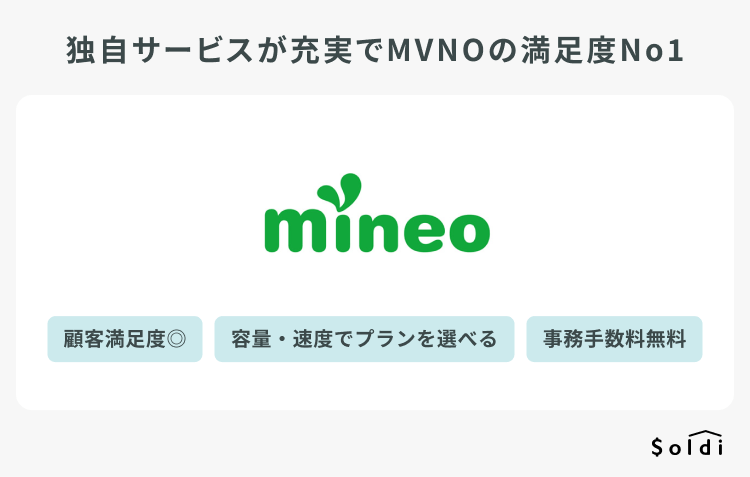
mineoは高額なキャンペーンや大々的な広告展開などはしていないため、顧客獲得のために費用をかけるといったことはあまりしていない印象です。
そのため、目を引くキャンペーンは少ないように感じるかもしれませんが、その反面で顧客満足度が1位になるなど、SIMとしての安定感に優れているのが特徴です。
キャンペーンでmineoを選ぶというよりも、mineoを選ぶときにキャンペーンを利用する、といった考え方が最適かもしれません。
mineoの2025年7月の乗り換え(MNP)が対象となるキャンペーンは以下の通りです。
<2025年7月>mineoのMNP対応キャンペーン
それぞれくわしく紹介していきます。
対象スマホ購入で最大4,000円(不課税)分の
電子マネーギフトをプレゼント!
SIMのみ乗り換え:事務手数料3,300円無料
当サイトを含む一部サイト限定で、事務手数料3,300円(税込)が無料になるキャンペーンを実施しています。
mineo×当サイトコラボキャンペーン
PR

当サイト限定で事務手数料が無料に!
他のキャンペーンとも併用も可能なお得なキャンペーン!
| 特典内容 | 当サイトからの申込で通常3,300円(税込)の契約事務手数料が0円 |
|---|---|
| キャンペーン期間 | 終了日未定 |
| 適用条件 | 期間内にサイト内のキャンペーン専用ボタンから専用ページに遷移して新規でお申し込みされた方 キャンペーン専用サイトの専用ボタンからの申込に限り適用。 キャンペーンの適用はお申し込み後の契約内容通知書をもってお知らせします。 法人名義の方は適用対象外 お試し200MBコース、マイそくスーパーライトは対象外 |
キャンペーン併用でさらにお得に!
事務手数料3,300円(税込)が無料!
このキャンペーンの特徴
mineoの公式サイトから申し込みした場合にかかる事務手数料3,300円(税込)→0円になるキャンペーンです。
- マイピタプラン・マイそくプレミアム・スタンダード・ライトプランが対象
- 法人名義の方は適用対象外
- お試し200MBコース、マイそくスーパーライトは対象外


本キャンペーンを活用することで、本来かかるはずの事務手数料を0円に抑えられます。
これにより、契約時にかかる費用はSIMカードの発行、もしくはeSIMプロファイル発行にかかる440円(税込)のみです。
スマホ契約時にかかる費用を抑えたい方は、本キャンペーンを活用してmineoに申し込みましょう。
契約事務手数料3,300円が0円!
【当社Soldi×mineo限定キャンペーン】
AQUOS sense9購入で電子マネーギフトプレゼントキャンペーン
mineo公式からAQUOS sense9購入で電子マネーギフトプレゼントキャンペーンが開催されています。
| キャンペーン期間 | 2025年7月1日(火)~2025年8月31日(日) |
|---|---|
| キャンペーン内容 | AQUOS sense9購入でEJOICAセレクトギフト(電子マネーギフト)2,000円分プレゼント |
| ギフト額 | 最大2,000円分 |
| 条件 | お申し込み期間中にAQUOS sense9を弊社にてご購入(新規・タイプ/プラン変更・端末追加購入)された方(mineo通信サービスを取り扱うWebページや店舗からの購入に限ります。)※1 |
※1お試し200MBコースのお申し込みと同時に端末購入された方、お試し200MBコース利用中に端末追加購入された方は適用対象外となります。
参考:AQUOS sense9購入で電子マネーギフト プレゼントキャンペーン|格安スマホ・格安SIM【mineo(マイネオ)】
このキャンペーンの特徴
対象端末の購入で受けられるプレゼントキャンペーンです。
- 人気の製品購入で電子マネーギフトがもらえる
- 契約種別を問わないため新規でも契約変更でも可能


マイネオで端末を購入すれば、携帯ショップやメーカーの公式サイトで購入するよりもお得にてに入れられる可能性があります。
月額料金も安いので、スマホ代を節約したい方や機種変更を検討している方はマイネオを検討してみてください。
契約事務手数料3,300円が0円!
【当社Soldi×mineo限定キャンペーン】
マイネオの特徴や、mineoのキャンペーンについては下記ページでもくわしく解説しているので参考にしてください。
motorola edge 40 neo購入で電子マネーギフトプレゼントキャンペーン
ハイスペックスマホをお得に購入したい方は、ぜひ活用してみてください。
| キャンペーン期間 | 2025年7月1日(火)~2025年9月30日(火) |
|---|---|
| キャンペーン内容 | motorola edge 40 neo購入でEJOICAセレクトギフト2,500円分プレゼント |
| ギフト額 | 最大2,500円分 |
| 条件 | お申し込み期間中にmotorola edge 40 neoを弊社にてご購入(新規・タイプ/プラン変更・端末追加購入)された方(mineo通信サービスを取り扱うWebページや店舗からの購入に限ります。)※1 |
※1 お試し200MBコースのお申し込みと同時に端末購入された方、お試し200MBコース利用中に端末追加購入された方は適用対象外となります。
参考:motorola edge 40 neo購入で電子マネーギフト プレゼントキャンペーン|格安スマホ・格安SIM【mineo(マイネオ)】
このキャンペーンの特徴
対象端末の購入で受けられるプレゼントキャンペーンです。
- ハイスペックな製品購入で電子マネーギフトがもらえる
- すべての契約種別に対応
本キャンペーンの対象機種であれば、よりお得に購入できるため検討してみてください。
その他のキャンペーン一覧
ネットとスマホをまとめて節約! eo × mineo セット割キャンペーン
光回線の「eo光ネット」と格安スマホの「mineo」。
両サービスを契約の上、セット割の申し込みをするとeo光ネットの月額料金が毎月330円(税込)割引になります。
期間:終了日未定
mineoユーザーが「紹介アンバサダー」として、家族や友人にmineoを紹介すると、電子マネーギフトをプレゼントしてもらえます。
・紹介する人・・・紹介された人がシングルもしくはデュアルタイプを新規契約すると紹介件数に応じて、1,500円~3,500円分/件の電子マネーギフトがもらえます。
・紹介される人・・・契約事務手数料無料・契約時に端末を同時購入で電子マネーギフト2,000円分プレゼント
期間:終了日未定
AQUOS sense9購入で電子マネーギフトプレゼントキャンペーン
対象のSHARP製スマートフォンをmineoで購入すると、EJOICAセレクトギフトを2,000円分プレゼント!
〇対象機種
・AQUOS sense9
期間:~2025年8月31日
motorola edge 40 neo購入で電子マネーギフトプレゼントキャンペーン
対象のMotorola製スマートフォンをmineoで購入すると、EJOICAセレクトギフトを2,500円分プレゼント!
〇対象機種
・motorola edge 40 neo
期間:~2025年8月31日
契約事務手数料3,300円が0円!
【当社Soldi×mineo限定キャンペーン】
LINEMOのMNP・乗り換えキャンペーン
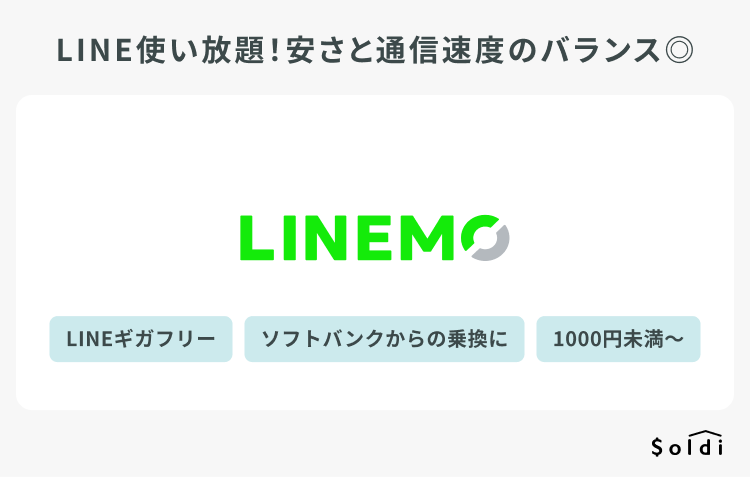
LINEMOで実施中のMNP・乗り換え対応のキャンペーンは以下のとおりです。
LINEMOではスマホ端末の販売をしていないため、SIM乗り換えのキャンペーンのみ開催されています。
<2025年7月>LINEMOのMNP対応キャンペーン
他社から乗り換えで最大16,000円相当
PayPayポイントプレゼント
※ソフトバンク・ワイモバイル・LINEモバイルからの乗り換えの場合は対象外。
※出金・譲渡不可。PayPay公式ストア/PayPayカード公式ストアでも利用可。
※特典付与対象判定月までに、一度でもプラン変更している場合は特典付与の対象外。
PayPayポイントプレゼントキャンペーン
LINEMOに乗り換える場合は、最大16,000円相当のPayPayポイントがもらえます。
| キャンペーン期間 | 終了日未定 |
|---|---|
| キャンペーン内容 | 他社から乗り換え、もしくは新規契約でPayPayポイント還元 |
| 還元額 | ・LINEMOベストプランV 他社から乗り換え:16,000円相当のPayPayポイント 新規:6,000円相当のPayPayポイント ・LINEMOベストプラン 他社から乗り換え:10,000円相当のPayPayポイント 新規:3,000円相当のPayPayポイント |
| 条件 | ①~③の条件をすべて満たした方が対象です。 ①キャンペーン対象申込期間中に、LINEMOの「LINEMOベストプランV」または「LINEMOベストプラン」に他社からの乗り換え、もしくは新しい電話番号で申し込むこと |
※ ソフトバンク・ワイモバイル・LINEモバイルからの乗り換えの場合は対象外です。
※ お申し込み時に「現在ご利用中の携帯電話会社」の入力を誤って選択した場合、特典付与の対象外となる場合があります。
※ 特典付与対象判定月までに、一度でもプラン変更している場合は、特典付与の対象外となります。
このキャンペーンの特徴
キャンペーン対象申込期間中に、LINEMOのに他社からの乗り換えまたは新しい番号で申し込むと、最大16,000円相当のPayPayポイントがもらえるキャンペーンです。
- 新規の場合・・・最大6,000円相当
- 他社からの乗り換えの場合・・・最大16,000円相当
- 条件が「新規契約か乗り換え」だけなので条件クリアも簡単


「LINEMOベストプランV対象!PayPayポイントプレゼントキャンペーン」は、他社からの乗り換えで最大16,000円相当のPayPayポイントがもらえるお得なキャンペーンです。
新規契約でも6,000円相当のPayPayポイントがもらえるので、子供用・シニア用に格安SIMの契約を考えている人にもおすすめです。
特典の受け取りには、申し込み月の翌月末までの開通と、特典付与対象月までのプラン継お続が条件となっているので、最低でも6カ月以上は利用しましょう。
他社から乗り換えで最大16,000円相当
PayPayポイントプレゼント
※ソフトバンク・ワイモバイル・LINEモバイルからの乗り換えの場合は対象外。
※出金・譲渡不可。PayPay公式ストア/PayPayカード公式ストアでも利用可。
※特典付与対象判定月までに、一度でもプラン変更している場合は特典付与の対象外。
詳細はLINEMOの公式サイト(https://www.linemo.jp/)でご確認ください。
※料金プランに関して:通話料別(ベストプラン)、5分超過の国内通話料は従量制、一部対象外の通話あり(ベストプランV)、時間帯により速度制御の場合あり
※オンライン専用
その他のキャンペーン一覧
新しい電話番号対象!PayPay増額キャンペーン(2025年7月開催)
新しい電話番号で契約するとPayPayポイントプレゼント!
■新しい電話番号で契約の場合
・「LINEMOベストプランV」・・・最大10,000円相当(7/7以降は最大6,000円相当)
・「LINEMOベストプラン」・・・最大7,000円相当(7/7以降は最大3,000円相当)
■他社から乗り換え(MNP)で契約の場合
・「LINEMOベストプランV」・・・最大16,000円相当
・「LINEMOベストプラン」・・・最大10,000円相当
※ ソフトバンク・ワイモバイル・LINEモバイルからの乗り換えは対象外。
※PayPayポイントは出金・譲渡不可。
※「LINEMOベストプラン」通話料別、時間帯により速度制御の場合あり、オンライン専用、表記は基本料金。
※「LINEMOベストプランV」5分超過の国内通話料は従量制、一部対象外の通話あり、時間帯により速度制御の場合あり、オンライン専用、表記は基本料金。
期間:~2025年7月6日
紹介した方も紹介された方もPayPayポイントがもらえる!
【紹介した方】
・最大12,000円相当!(LINEMO未契約でもOK)
【LINEMOベストプランVに紹介された方】
・乗り換えで14,000円相当!
・新規契約で11,000円相当!
※当キャンペーンの特典付与は紹介者1名に対して毎月6回まで
※※LINEMOベストプランの場合は他社から乗り換えで10,000円相当、新しい番号で契約の場合で11,000円相当
※紹介者特典は2,000円相当×6回線
※出金・譲渡不可。PayPay公式ストア/PayPayカード公式ストアでも利用可。
※ソフトバンク・ワイモバイル・LINEモバイルからの乗り換えの場合は対象外。
期間:終了日未定
2回線まとめて申し込みでPayPayポイントプレゼントキャンペーン
2回線を同時に申込で、最大7,000円相当のPayPayポイントプレゼント!
さらに、1回線に対しては、現在開催中のキャンペーンの特典も適用される!
1回線目、2回線目ともに特典がもらえるおトクなキャンペーンです!
他社から乗り換えで申込なら3,000円相当もらえる!
※ オンライン専用。時間帯により速度制御の場合あり。
※ 2回線目の申し込みについてソフトバンク、ワイモバイル、LINEモバイルから乗り換えは対象外。
※ LINEMOベストプランは通話従量制(22円/30秒)。ナビダイヤル(0570から始まる番号)など異なる料金の電話番号あり。
※ LINEMOベストプランVは5分超過の国内通話量は従量制(22円/30秒)。ナビダイヤル(0570から始まる番号)など異なる料金の電話番号あり。
※ 当キャンペーンは2回線同時申し込みの「2回線目」が対象。
期間:終了日未定
LINEMOの「LINEMOベストプランV」「LINEMOベストプラン」に他社からの乗り換えで申し込み&利用開始でPayPayポイントプレゼント!
LINEMOベストプランV → 4,000円相当
LINEMOベストプラン → 2,000円相当
過去にLINEMOを一度でも「他社からの乗り換え」「新しい番号」で契約したことがある方も対象です!
※新しい電話番号での申し込み、ソフトバンク・ワイモバイル・LINEモバイルからの乗り換えは対象外です。
※その他のサービス、キャンペーン、プログラム又は割引等との併用ができない場合があり。
※PayPay公式ストア等でも利用可能。特典は出金・譲渡不可。
※「LINEMOベストプラン」通話料別、時間帯により速度制御の場合あり、オンライン専用、表記は基本料金。
※「LINEMOベストプランV」5分超過の国内通話料は従量制、一部対象外の通話あり、時間帯により速度制御の場合あり、オンライン専用、表記は基本料金。
期間:終了日未定
現在LINEMOを契約中の方が、2回線目以降を他社からの乗り換え・新しい番号で「LINEMOベストプラン」or「LINEMOベストプランV」を契約すると最大7,000円相当のPayPayポイントがもらえる!2025年7月6日まで増額中!
※ ソフトバンク・ワイモバイル・LINEモバイルからの乗り換えは対象外。
※当キャンペーン以外のPayPayポイントが特典の対象となるキャンペーンとの併用不可。
※その他のサービス、キャンペーン、プログラムまたは割引等との併用ができない場合があり。
※出金・譲渡不可。PayPay公式ストア/PayPayカード公式ストアでも利用可。
※「LINEMOベストプラン」通話料別、時間帯により速度制御の場合あり、オンライン専用、表記は基本料金。
※「LINEMOベストプランV」5分超過の国内通話料は従量制、一部対象外の通話あり、時間帯により速度制御の場合あり、オンライン専用、表記は基本料金。
期間:終了日未定
期間中に「LINEMOベストプラン」にプラン変更で翌月から2か月間、月額基本料の割引を受けられます。
・ミニプラン→LINEMOベストプラン:税込1,100円割引
※スマホプランからLINEMOベストプランへの変更は対象外。
※LINEMOベストプランで3GBまでしか使用しない場合は対象外。
※「LINEMOベストプラン」通話料別、時間帯により速度制御の場合あり、オンライン専用、表記は基本料金。
期間:終了日未定
新規、他社からの乗り換え(MNP)、ソフトバンク、ワイモバイルからの乗り換えで、国内通話定額オプションの料金が割引されます。
・LINEMOベストプランの方
「通話準定額」(税込550円/月)・・・7カ月目まで無料
「通話定額」(税込1,650円/月)・・・7カ月目まで税込1,100円/月
・LINEMOベストプランVの方
「通話定額 for LINEMOベストプランV」(税込1,100円/月)・・・7カ月目まで税込550円/月
※一部定額対象外の通話あり。
※LINEMOベストプランVはオプションなしで5分/回以内の国内通話が無料。
※特典適用期間終了後、「通話準定額」、「通話定額」または「通話定額 for LINEMOベストプランV」の解除の手続きをしない場合、特典適用が終了となった翌月利用分から定額料が発生。
※「LINEMOベストプラン」通話料別、時間帯により速度制御の場合あり、オンライン専用、表記は基本料金。
※「LINEMOベストプランV」5分超過の国内通話料は従量制、一部対象外の通話あり、時間帯により速度制御の場合あり、オンライン専用、表記は基本料金。
期間:終了日未定
ソフトバンク、ワイモバイルまたはLINEモバイルからの乗り換えで、基本料、対象のオプションサービス料および月額使用料が初月0円になります。
期間:終了日未定
対象のプランを契約するとPayPayポイントプレゼント!
■新しい電話番号で契約の場合
・「LINEMOベストプランV」・・・最大6,000円相当
・「LINEMOベストプラン」・・・最大3,000円相当
■他社から乗り換え(MNP)で契約の場合
・「LINEMOベストプランV」・・・最大16,000円相当
・「LINEMOベストプラン」・・・最大10,000円相当
※ ソフトバンク・ワイモバイル・LINEモバイルからの乗り換えは対象外。
※PayPayポイントは出金・譲渡不可。
※「LINEMOベストプラン」通話料別、時間帯により速度制御の場合あり、オンライン専用、表記は基本料金。
※「LINEMOベストプランV」5分超過の国内通話料は従量制、一部対象外の通話あり、時間帯により速度制御の場合あり、オンライン専用、表記は基本料金。
期間:終了日未定
ワイモバイルのMNP・乗り換えキャンペーン
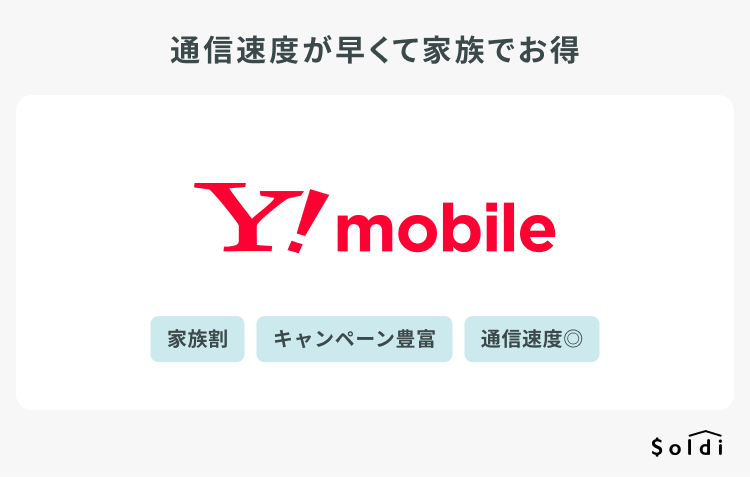
ワイモバイルで実施中のMNP・乗り換えに対応しているキャンペーンは次のとおりです。
SIMのみ乗り換えでも、最大15,000円相当のポイントが還元されるため、他社と比べてもかなりおトクなキャンペーンが実施されています。
<2025年7月>ワイモバイルのMNP対応キャンペーン
それぞれ詳しく紹介していきます。
他社から乗り換え&条件達成で
最大15,000円(非課税)相当PayPayポイントプレゼント
他社から乗り換え・新規契約で最大15,000円相当のPayPayポイントプレゼント
ワイモバイルでは現在「ワイモバ10周年大感謝祭」と称して、4つのキャンペーンを実施しています。
その中でも乗り換え時のキャンペーンとして利用できるのが、下記の乗り換えキャンペーンです。
| キャンペーン期間 | 2025年6月30日~終了日未定 |
|---|---|
| キャンペーン内容 | 申込種別によって最大15,000円相当のPayPayポイントを付与 |
| 還元額 | 【他社から乗り換え】 ・シンプル2 S:5,000円相当のPayPayポイント ・シンプル2 M・L:15,000円相当のPayPayポイント 【新規契約】 ・シンプル2 S:対象外 ・シンプル2 M・L:10,000円相当のPayPayポイント |
| 条件 | ・SIMカード、もしくはeSIM単体の契約 ・シンプル2 S/M/Lのいずれかを契約 |
※ソフトバンク/LINEMO/LINEモバイル(ソフトバンク回線)及びソフトバンク回線MVNOからののりかえは対象外。
※プラン加入と同時にデータ増量オプション(税込550円/月)への加入が必要。
※特典の価格は非課税です。
参考:月々のスマホ代がおトク!使い方かんたん!ワイモバイルのSIMカード/eSIM|Y!mobile - 格安SIM・スマホはワイモバイルで
このキャンペーンの特徴
ワイモバイルの乗り換えキャンペーンは端末のセット購入等の条件がなく、他社からのりかえまたは新規でSIMもしくはeSIMを契約し、シンプル2 S/M/L契約と同時にデータ増量オプション(税込550円/月)に加入するとポイントがもらえます。
- 他社から乗り換えだと5,000円分または15,000円分のポイント付与
- 新規契約だと10,000円分のポイント付与
- ソフトバンク回線からの乗り換えは適用外のため注意


本キャンペーンは契約だけでPayPayポイントがもらえるので、PayPayを多用している方や、乗り換え時のキャッシュバックを重視する方におすすめです。
他社から乗り換え&条件達成で
最大15,000円(非課税)相当PayPayポイントプレゼント
お一人さま一台限り10周年大特価!端末限定価格キャンペーン
ワイモバイルでは、「ワイモバ10周年大感謝祭」の一つとして、スマホを特売価格で販売しています。
| キャンペーン期間 | 2025年2月7日10:00~終了日未定 |
|---|---|
| キャンペーン内容 | スマホを特化価格で購入可能 |
| 購入できるスマホ | ・Samsung Galaxy A25 5G:1円 ・moto g64y 5G:1円 ・iPhone 16e 128GB:▲43,992円割引 ・OPPO A3 5G:1円など |
| 条件 | ・ワイモバイルオンラインストアから対象端末を購入 |
※税込価格


ワイモバイルのオンラインストアでは限定価格で端末を購入できます。
中でも、一部のスマホは1円(税込)で購入できるので、プライベート用のスマホとは別に仕事用のサブ回線が欲しい方におすすめです。
他社から乗り換え&条件達成で
最大15,000円(非課税)相当PayPayポイントプレゼント
ワイモバイルの特徴や、ワイモバイルのキャンペーンについては下記ページでもくわしく解説しているので参考にしてください。
キャンペーンの詳細・条件
キャンペーン詳細・条件
ワイモバイル 新どこでももらえる特典【ヤフー店・本店共通】
シンプル2 S/M/Lの契約で特典エントリー&申込&Y!mobileサービスの初期登録を行い、申込日から4ヶ月後の1ヵ月間PayPay決済をした場合、最大20%(上限6,000円相当)のPayPayポイントがもらえます。
※ 新規・のりかえ・番号移行・シンプル2 S/M/Lへの変更が対象。シンプル2 S/M/L内のプラン変更と機種変更(指定プランからのプラン変更を伴う場合は除く)は対象外です。
クレジットカードでのお支払いは対象外。
※ シンプル2 M/Lにお申し込みの場合。シンプル2 Sは500円相当。
※ 出金と譲渡はできません。PayPayポイントはPayPay公式ストア/PayPayカード公式ストアでも利用可能。
※ 一部対象外の加盟店があります。Yahoo!ショッピング、ヤフオク!、LOHACOなど、ヤフーおよびZホールディングスのサービスは対象外です。詳細は適用条件をご確認ください。
期間:終了日未定
SIMご契約特典【ヤフー店】
新規・他社からのりかえでSIMカード/eSIMでシンプル2 S/M/Lの契約&データ増量オプション(税込550円/月)加入で最大15,000円相当のPayPayポイントがもらえます。
【他社からの乗り換え】
シンプル2 S・・・5,000円相当
シンプル2 M/L・・・15,000円相当
【新規契約】
シンプル2 S・・・対象外
シンプル2 M/L・・・10,000円相当
※ 出金と譲渡はできません。PayPay公式ストア/PayPayカード公式ストアでも利用可能。
※ソフトバンク・LINEMOまたはソフトバンク回線を利用したMVNO各社からのりかえは対象外。
期間:終了日未定
スマホ大特価セール【本店】
他社からのMNP・乗り換えで、対象機種の代金が最大43,992円割引されます。
期間:終了日未定
その他のキャンペーン一覧
新規・他社から乗り換え&SIMカード/eSIMでシンプル2 S/M/Lの契約&データ増量オプション(税込550円/月)加入で最大15,000円相当のPayPayポイントがもらえます。
■新規
シンプル2 S・・・対象外
シンプル2 M/L・・・10,000円相当
■他社からの乗り換え
シンプル2 S・・・5,000円相当
シンプル2 M/L・・・15,000円相当
※データ増量オプション(税込550/月)未加入の場合、SIMご契約特典は適用外。
※出金と譲渡は不可。PayPay公式ストア/PayPayカード公式ストアでも利用可能。
※ソフトバンク・LINEMOまたはソフトバンク回線を利用したMVNO各社から乗り換えは対象外。
※表示価格は特に記載がない限り税込。
期間:終了日未定
シンプル2 S/M/Lの契約で特典エントリー&申込&Y!mobileサービスの初期登録を行い、申込日から4ヶ月後の1ヵ月間PayPay決済をした場合、最大20%(上限6,000円相当)のPayPayポイントがもらえます。
※ 新規・のりかえ・番号移行・シンプル2 S/M/Lへの変更が対象。シンプル2 S/M/L内のプラン変更と機種変更(指定プランからのプラン変更を伴う場合は除く)は対象外です。
※ クレジットカードでのお支払いは対象外。
※ シンプル2 M/Lにお申し込みの場合。シンプル2 Sは500円相当。
※ 出金と譲渡はできません。PayPayポイントはPayPay公式ストア/PayPayカード公式ストアでも利用可能。
※ 一部対象外の加盟店があります。Yahoo!ショッピング、Yahoo!オークション、LOHACOなど、LINEヤフー株式会社のサービスは対象外です。詳細は適用条件をご確認ください。
期間:終了日未定
シンプル2 S/M/L&データ増量オプション(550円/月)に同日加入する方を4回線以上の紹介で、紹介した方に最大20,000円相当のPayPayポイントコードをプレゼント!(5,000円相当×4回線まで)
※ 紹介する方は別途エントリーが必要。ワイモバイルを契約していなくても参加可能。
※ PayPayポイントに交換することで利用可能。
※ PayPay/PayPayカード公式ストアでも利用可能。出金・譲渡不可。
※ 料金表示はすべて税込価格。
期間:終了日未定
総額最大1億円相当のPayPayポイントコードをプレゼント!(総額2,500万円相当×4か月)
PayPayに登録して応募フォームよりアンケートに回答し必要事項を入力すると抽選に参加出来ます。
1等:100,000pt(10口)
2等:1,000pt(1,000口)
3等:100pt(200,000口)
4等:10pt(300,000口)
※応募期間中、1人各月1回限り。専用ページからの申込みが必要。PayPayポイントは出金・譲渡不可。
期間:〜2025年7月31日
SIMカード/eSIMご契約でPayPayポイントプレゼント!【本店】
オンラインストアでSIMカード/eSIMカード契約&データ増量オプション加入で最大15,000円相当のPayPayポイントをプレゼント!
■新規
・シンプル2S・・・なし
・シンプル2 M/L・・・10,000円相当
■他社からの乗り換え
・シンプル2 S・・・5,000円相当
・シンプル2 M/L・・・15,000円相当
※ ソフトバンク/LINEMO/LINEモバイル(ソフトバンク回線)及びソフトバンク回線MVNOからの乗り換えは対象外。
※ データ増量オプション(税込550円/月)に加入しない場合特典は適用外。
※ 出金と譲渡は不可。PayPayポイントはPayPay公式ストア/PayPayカード公式ストアでも利用可能。
※ 同一名義かつ同一使用者で複数回線をお申し込みの場合、特典適用は1回線のみ適用。
※特典の価格は非課税。
期間:終了日未定
ワイモバイルの人気の機種が大幅値下げ!
■端末セット契約<値引き端末一覧>
〇iPhone 13 → 52,800円
〇Google Pixel 8a → 29,800円
〇OPPO Reno11 A →4,980円
〇moto g64y 5G → 1円
など
※ 他社からののりかえでシンプル2 M/Lの場合の価格です。
ソフトバンク/LINEMO/LINEモバイル(ソフトバンク回線)及びソフトバンク回線MVNOからののりかえは対象外。
※ 料金表示はすべて税込価格。
期間:終了日未定
【ワイモバイル契約者限定】他社からののりかえまたは新規で、2回線目を契約すると、対象端末がおトクに購入できます。
・Google Pixel 8a → 29,800円
・moto g64y 5G → 1円
・iPhone SE(第3世代) 64GB →44,640円
※ 料金はすべて税込表示。
※ ソフトバンク/LINEMO/LINEモバイル(ソフトバンク回線)及びソフトバンク回線MVNOからののりかえは対象外。
期間:終了日未定
ソフトバンク認定中古品のiPhoneが購入できます。
初期化クリーニング済&万が一の時は交換OKです(※商品到着後30日以内)
・iPhone13 128GB → 29,520円
・iPhone12 64GB → 19,800円
など
※ 本製品はApple認定整備済品ではありません。
※ 料金表示はすべて税込価格。
期間:終了日未定
ワイモバイル公式オンラインストアでおトクに機種変更できるキャンペーン実施中!
〇iPhone 13 128GB → 34,920円
〇iPhone 13 256GB → 45,000円
〇AQUOS wish4 → 21,996円
〇OPPO Reno11 A → 26,928円
など
※ 料金表示はすべて税込価格。
期間:終了日未定
使用者が60歳以上の場合、国内通話がかけ放題の定額通話オプション「スーパーだれとでも定額+」「スーパーだれとでも定額(S)」の月額料が永年1,100円(税込)割引!
※ 一部対象外通話あり
期間:終了日未定
ワイモバイルに下記のいずれかに該当する場合、今まで使用していた機種を下取りし、対象機種に応じて購入機種代金値引きまたはPayPayポイントが受け取れます。
♢新規加入
♢MNP(他社からの乗り換え)
♢機種変更・契約変更
※ PayPayポイント付与にはPayPayアプリと連携が必要です。
※ PayPayポイントは出金と譲渡はできません。
※ PayPayポイントを付与する日までに、回線契約が解約等により終了した場合、下取りプログラムのお申し込みから9ヵ月以内にPayPayギフトカードを送付します。
※ 購入代金値引きは、古物営業の許可を受けている店舗申込(オンラインストアは含まれません。)が対象です。対象店舗かどうかは店舗へお問い合わせください。
期間:終了日未定
初めてデータ増量オプションにお申し込みいただくと、データ増量オプション月額料(550円/月)が6ヵ月間無料になります。
※ 表示価格は特に記載がない限り税込です。消費税の計算上、請求金額と異なる場合があります。
※ ご契約初月無料。ご契約翌月を1ヵ月目として6ヵ月間無料となります。
※ 対象のお申し込みと同時のご加入が必要です
※ 特典適用期間終了後、解除のお手続きをしない場合、特典適用が終了となった翌月利用分からオプション料金が発生いたします。
※ キャンペーンの内容および期間は、予告なく変更する場合があります。キャンペーンについての詳細は提供条件書よりご確認ください。
期間:終了日未定
ワイモバイルからソフトバンクへの乗り換えがお得!
特典①各種事務手数料無料
特典②対象プランへの加入で、月々の基本料が最大合計34,056円(税込)が割引されます。(税込2,838円/月 ×12カ月)
※ 特典②は、ワイモバイル契約翌年同日以降またはおうち割 光セット(A)割引特典適用中の方が対象です。
期間:終了日未定
SIMスターターキットを購入すると、事務手数料(税込3,850円)が無料!
期間:終了日未定
自宅のインターネットとワイモバイルとセットで契約することでワイモバイルの月々のご利用金額が割引になります。
〇シンプルプラン2 S・・毎月1,100円(税込)割引
〇シンプルプラン2 M/L・・毎月1,650円(税込)割引
※ SoftBank 光 ファミリーの場合、月額基本料金5,720円(税込)+指定オプション550円(税込)/月~が別途必要です
(2年自動更新プラン:2022年7月1日以降の契約者は、契約期間満了月の当月・翌月・翌々月以外での解約には解除料5,720円(税込)が必要。)
※「家族割引サービス」と併用不可。
期間:終了日未定
家族みんなで使うとおトク!同居じゃなくてもOK!
指定料金プランの契約で、2回線目以降の基本使用料が毎月550円~1,188円(税込)の割引になります
【対象プラン】
■税込1,100円割引
・シンプル2 S/M/L
■税込1,188円割引
・シンプルS/M/L
■税込550円割引
・スマホベーシックプラン
・Pocket WiFiプラン2(ベーシック)
・データベーシックプランL
※ 通信料・端末代金別途要
※おうち割 光セット(A)・おうち割 光セット(A)は併用不可
※ 2回線目以降の基本使用料が割引
期間:終了日未定
事務手数料0円特典(LINE モバイル→ワイモバイル)【本店】
LINEモバイルからワイモバイルへののりかえで、ワイモバイルの事務手数料(税込3,850円)が無料になります。
期間:終了日未定
ソフトバンクまたはLINEMOから番号移行によりワイモバイルにのりかえると、ワイモバイル回線の基本料、データ定額サービス料、対象のオプションサービス料および月額使用料が初月0円になるキャンペーン。
期間:終了日未定
詳細はワイモバイルの公式サイト(https://www.ymobile.jp/)でご確認ください。
UQモバイルのMNP・乗り換えキャンペーン
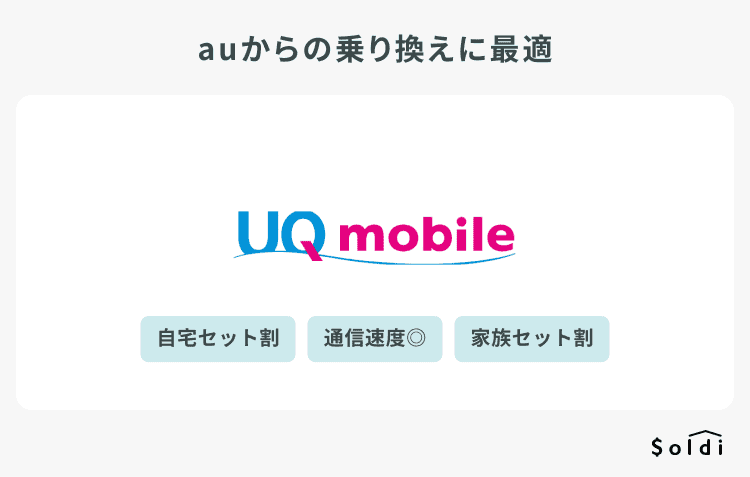
UQモバイルでMNP・乗り換えに対応しているキャンペーンは、次のとおりです。
<2025年7月>UQモバイルのMNP対応キャンペーン
それぞれ詳しく見ていきましょう。
当サイト限定キャンペーン!最大15,000円相当(不課税)au PAY残高還元
当サイト限定で、UQモバイルへのSIM乗り換えに利用できるお得なキャンペーンが現在開催中です。
本キャンペーンでは、SIMの契約のみで最大15,000円相当(不課税)のau PAY残高が還元されます。
| キャンペーン期間 | 2024/9/20~終了日未定 |
|---|---|
| キャンペーン内容 | クーポンコード利用によりSIMのみMNP契約&増量オプションⅡ加入で最大15,000円相当(不課税)au PAY残高還元 |
| 還元額 | 15,000円相当(不課税)au PAY残高還元 ▼ご加入プランともに15,000円還元 コミコミプランバリュー:15,000円(増量オプションⅡ加入あり) トクトクプラン2:15,000円(増量オプションⅡ加入あり) |
| 条件 | ①他社から乗り換えにてSIMカードまたはeSIMのみをご契約 ②「トクトクプラン2」「コミコミプランバリュー」のいずれかをご契約で、増量オプションⅡ※にご加入 ③ご契約の際に6桁のクーポン番号「3MP062」を入力すること ※ 月額550円(税込)。『増量オプションⅡ無料キャンペーン』で適用月から7ヵ月間無料。 増量オプションⅡに未加入の場合、クーポン特典の対象外となります。 |
| クーポンコード | 3MP062 ※お申し込みの際は必ずクーポンコードを入力してください |
※2025年7月時点。
※1 新規の契約、au/povoからの乗り換えは対象外となります。
※2 月額550円(税込)。『増量オプションⅡ無料キャンペーン』で適用月から7ヵ月間無料。
※3 クーポン適用時は、UQ mobile SIMデビューキャンペーンの併用不可となります。
このキャンペーンの特徴
同様のキャンペーンで「SIMデビューキャンペーン」があり、au PAY残高の還元額も1.5万円相当(不課税)au PAY残高還元となっていますが、当サイト限定のキャンペーンは適用条件がゆるくなっています。
- 還元額が15,000円相当(不課税)と大きい
- SIMデビューキャンペーンではSIMの乗り換え契約に加えてau PAY利用が条件となっている
(還元額を最大にするには15,000円のau PAYでの買い物が必要) - 当サイト限定キャンペーンはau PAYの利用が条件に含まれていない
(UQモバイルの契約のみで条件が達成)
ここで気になってくるのが、キャンペーンの条件の1つになっている「増量オプションⅡ」ですね。
条件に入っていますが、実は月額制の有料オプションになってくるので、以下の内容を確認してください。
「増量オプションⅡ」とは?
本キャンペーンの条件となっている増量オプションⅡは、UQモバイルのデータ容量を増量するオプションサービスです。
「コミコミプランバリュー」「トクトクプラン2」の場合はプラス5GBのデータ容量を増やすことが可能です。
増量オプションⅡは通常月額550円(税込)のオプションサービスですが、「増量オプションⅡ無料キャンペーン」が自動的に適用されるため、適用月から7ヶ月間の間はオプション量が無料になります。
格安SIMで5GBと言えば、通常1,000円前後のプランになってくるので、5GB分を月額550円(税込)で利用でき、更に最初の7ヶ月間は無料となれば非常にコストパフォーマンスの良いオプションサービスと言えます。


キャンペーンを使えばよりお得に乗り換えできるので、他社からのMNPを検討している人は下記ページから申し込みしましょう。
他社からSIMのみ乗換&条件クリアで
最大15,000円(不課税)相当のau PAY 残高還元!
オンラインショップおトク割
UQモバイルのオンラインショップから対象機種を購入で機種代金が最大22,000円(税込)割引されるキャンペーンです。
他社からの乗り換えなら、iPhone 16e(128GB)が最大38,500円(税込)割引になります。
「au PAY残高還元キャンペーン」の内容と似ていますが、こちらは対象機種の選択肢が多いのでより汎用的に使えるキャンペーンとなっています。
| キャンペーン期間 | 2023/4/4~終了日未定 |
|---|---|
| キャンペーン内容 | 対象機種の購入で機種代金最大38,500円(税込)割引 |
| 割引額(税込) | 新規:最大22,000円(税込)割引 他社からの乗り換え:最大38,500円(税込)割引 |
| 条件 | ▼新規契約/MNP乗り換え ①②を同時に満たす方 ①新規契約、他社から乗りかえでUQ mobile オンラインショップで対象機種をご購入(※1) ②対象の「料金プラン」および「増量オプションⅡ(※2)」に新たにご加入、または継続してご加入中の方 対象プラン:トクトクプラン2、コミコミプランバリュー、ミニミニプラン ▼機種変更 ①②を同時に満たす方 ①コミコミプラン+に加入 ②UQモバイル契約中の過多が機種変更(2ヶ月目以上利用)で対象機種を購入 |
※1 au/povoからの乗り換えは対象外となります
※2 月額550円(税込)。『増量オプションⅡ無料キャンペーン』で適用月から7ヵ月間無料。
このキャンペーンの特徴
- キャンペーンの適用範囲が広い
- 新規契約でもMNP乗り換えでも機種変更でも適用される
- 対象機種が多く、iPhoneもAndroidも選べる
- iPhone 16eなら最大38,500円(税込)割引とお得
- 認定中古品も選べるので機種代金を大幅に抑えられる
- 割引額が大きい、最低でも11,000円(税込)の割引
- UQモバイルを端末購入セットで契約するなら、とりあえずこれ
- 新規契約の場合、22歳は更に割引額が増える
新規購入に限りますが22歳以下の場合は割引額が更に増えるため、若い人にとてもオススメです。
実際にUQモバイルオンラインショップから確認してみたところ、22歳以下だと概ね1万円程度割引額が増えるようでした。


新規・他社からの乗り換え&対象機種購入で
最大38,500円(税込)割引
【今なら無料】auスマホと衛星の直接通信サービス
「au Starlink Direct提供開始」
2025年4月10日より、スペースXが開発した最新鋭かつ低軌道のStarlink衛星とスマートフォンが直接接続できるサービスを開始しました。
衛星とスマートフォンを直接接続することで、これまで圏外だったエリアでも、空が見える場所であればどこでも接続が可能になるとのことです。
追加の申し込みは不要で、iPhone14以降など比較的新しい端末であれば利用可能なので、是非試してみてください。
| 利用条件 | お申し込み不要 |
|---|---|
| 料金 | 当面無料 |
| 対象機種 |
auの最新スマートフォンが対象 【例】 ・iPhone 14~iPhone16 Pro ・Google Pixel 9シリーズ ・Xperia 10VI その他の対応端末は以下ページからご確認ください au Starlink Direct対応端末 |
au Online Shop スペシャルセールで最大38,500円割引
UQモバイルの特徴や、UQモバイルのキャンペーンについては下記ページでもくわしく解説しているので参考にしてください。
UQモバイルのキャンペーン一覧
対象のiPhoneを下取りに出して条件を満たした場合、下取り価格を増額します。
■対応機種例
〇iPhone SE(第3世代)
・Aランク:23,100円相当
・Bランク:20,900円相当
・Cランク:17,600円相当
■還元方法
・機種変更:Pontaポイント還元(1P=1円相当でご利用できます)
・他社からお乗りかえ・auからUQ mobileへの番号移行:機種代金から還元(※1)
※スマホトクするプログラム/かえトクプログラムで購入した機種を下取りに出した場合、加入中のプログラムの特典は受けられなくなります。下取り機種に分割支払いの残債がある場合は、引き続きお支払いいただきます。
※ キャンペーン期間中に下取りのお申し込みが完了している必要があります。
※1 下取り対象機種に応じてご購入代金にのみ充当できるポイントを付与することにより、機種代金から還元いたします。機種代金が還元額を下回る場合、還元額は機種代金が上限となります。
期間:終了日未定
現在お使いのスマートフォンを下取り査定していただくと、お~いお茶を1本プレゼントします。
iPhone・Androidスマホが対象です。
■条件・対象店舗
au Style/auショップ、UQスポットで現在お使いのスマートフォンを下取り査定していただくこと。
※一部対象外の店舗があり。
※沖縄県下au Style/auショップ、UQスポットは対象外。
※一人、1回限り。
※ご利用状況によっては下取りの受付ができない場合があり。
※後日下取りする場合、再度査定が必要となり、結果が異なる場合があり。
期間:終了日未定
※商品がなくなり次第終了、もしくは内容が変更となる場合があります。
対象機種の購入と同時に対象の「料金プラン」および「増量オプションⅡ」へ加入すると、新規の場合は最大22,000円(税込)割引、乗り換えの場合は最大38,500円(税込)割引!
対象料金プラン:トクトクプラン2・コミコミプランバリュー
■値引き端末例
〇iPhone 16e 128GB
・他社からの乗り換え:38,500円(税込)割引
・新規:11,000円(税込)割引(22歳以下の場合22,000円(税込)割引)
〇Samsung Galaxy A25 5G 64G
・他社からの乗り換え、新規:22,000円(税込)割引
など
期間:終了日未定
期間中にXiaomi 14Tを購入すると、「YouTube Premiumが3カ月間無料」「Google One クラウドサービス(100GB)6カ月間無料」!
※サービス利用開始日:利用開始日は購入時に基きます。
期間:~2025年7月31日
docomoが提供する3Gサービスから乗り換えの場合に対象スマホを購入すると、機種代金から割引します。
■割引金額
〇BASIO active2→税込19,800円割引
〇らくらくスマートフォン Lite→税込14,400円割引
など
※ 申し込み時、3Gサービスであることをマイページまたは契約書を基に確認し、その内容をKDDIシステムに登録します。電話番号とプラン名が分かる請求書(WEB請求書の場合、印刷したもの)、利用中の携帯電話本体をご持参ください。対象外サービスの場合、割引は受けられません。予め対象であることを確認の上、来店ください。
期間:終了日未定
UQ mobile オンラインショップ限定 スペシャルセール
UQモバイル公式オンラインストアで対象機種の契約と同時に適用条件を満たすと、機種代金から割引。
■対象機種と割引額
〇Redmi 12 5G→税込3,850円割引
期間:終了日未定
合計最大15,000円(不課税)相当のau PAY残高還元!
【SIM契約特典】で10,000円(不課税)相当
・のりかえでSIMまたはeSIM単体契約&「コミコミプランバリュー」「トクトクプラン2」のいずれか契約&増量オプションⅡ加入
【auPAY利用特典】で5,000円(不課税)相当
・のりかえでSIMまたはeSIM単体契約&「コミコミプランバリュー」「トクトクプラン2」のいずれか契約&開通の翌月中に15,000円以上のau PAY(コード支払い/請求書払い)を利用
※auまたはpovoからののりかえ(MNP)は対象外。
期間:終了日未定
docomoが提供する3Gサービスから乗り換えの場合に対象スマホを購入すると、機種代金から割引します。
■割引金額
〇iPhone 16e 128GB→税込38,500円割引
〇iPhone 16e 256GB/512GB→税込27,500円割引
など
※ 申し込み時、3Gサービスであることをマイページまたは契約書を基に確認し、その内容をKDDIシステムに登録します。電話番号とプラン名が分かる請求書(WEB請求書の場合、印刷したもの)、利用中の携帯電話本体をご持参ください。対象外サービスの場合、割引は受けられません。予め対象であることを確認の上、来店ください。
期間:終了日未定
UQモバイルからauへ番号移行し、対象料金プランに加入すると番号移行翌月から12ヶ月間、毎月最大2,640円(税込)割引されます。
期間:終了日未定
機種変更、auからUQ mobileへの移行、および他社からの乗りかえの際、現在利用中の機種を下取りし、機種に応じた特典を還元します。
※KDDI/沖縄セルラーに登録されている購入機種が対象。
※MNP(携帯電話番号ポータビリティ)をご利用した乗りかえ。povo2.0からau/UQ mobileへの移行も対象。
期間:終了日未定
IIJmioのMNP・乗り換えキャンペーン
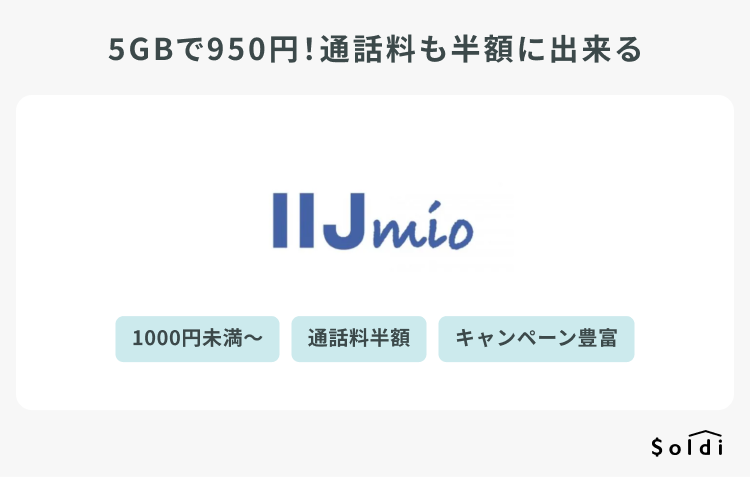
IIJmioでは2025年3月から「ギガプラン」のサービスが一部変更となり、一部容量帯で料金が安くなったり、データ容量が増量したりしています。
現在は、次のようなキャンペーンを実施中です。
<2025年7月>IIJmioのMNP対応キャンペーン
当社Soldi限定特典!
8月31日まで初期費用が1,100円(税込)割引
サマーキャンペーン
IIJmioでは、スマホ特化キャンペーンから月額料金の割引、通話料金の割引がセットになった「サマーキャンペーン」が開催されています。
| キャンペーン名 | キャンペーン概要 |
|---|---|
| 1.【サマーキャンペーン】スマホ大特価セール | MNP転入(音声SIM/音声eSIM)のギガプラン回線と対象端末をセット購入すると、端末本体が期間限定の特別価格になる |
| 2.【サマーキャンペーン】最大3ヵ月間 5ギガ500円で使える! | ギガプラン(5ギガ、35ギガ)を申し込むと月額料金を最大3ヵ月間450円割引 ギガプラン(10ギガ)を申し込むと月額料金を最大3ヵ月間500円割引 |
| 3.【サマーキャンペーン】最大3ヵ月間 20ギガ900円で使える! | ギガプラン(10ギガ~55ギガ)を申し込みでデータ量を最大3ヵ月間10GB増量。 |
| 4.【サマーキャンペーン】通話定額オプション割引 | ギガプランにて通話定額オプションを申し込むと、オプション月額利用料が最大3ヵ月間0円 |
このキャンペーンの特徴
サマーキャンペーンは、8月31日まで開催しているIIJmioのお得なキャンペーン特集です。
- スマホ最安110円で購入可能
- データ通信量最大10GB増量×最大3ヶ月間(10〜55GBプラン)
- 月額料金最大500円割引×最大3ヶ月間(5GB、10GB、35GBプラン)
- 通話定額オプション0円×最大3ヶ月
これらの特典をまとめて受けられるキャンペーンです。


IIJmioでは、乗り換えによる特典が他社と比べても充実しており、格安SIMに乗り換えを検討している方にはおすすめです。
特にスマホが税込110円で購入できる「スマホ大特価セール」や、月額料金の割引とデータ容量を増量して使える特典は、スマホを多用する方にとって是非活用したいキャンペーンですね。
当社Soldi限定特典!
8月31日まで初期費用が1,100円(税込)割引
他社から乗り換えでスマホが特別価格
IIJmioでSIMと端末をセット購入した場合には、対象機種が最大79,000円割引になります。
| キャンペーン名 | 他社からのりかえでスマホが特別価格 |
|---|---|
| 期間 | 終了日未定 |
| 特典内容 | 他社からの乗り換えで端末代金が最大79,000円(税込)引き |
| 適用条件 | 他社からの乗り換えでギガプラン回線と対象端末をセット購入する |
| 対象プラン | ・IIJmioモバイルサービス ギガプラン 2ギガ ・IIJmioモバイルサービス ギガプラン 5ギガ ・IIJmioモバイルサービス ギガプラン 10ギガ ・IIJmioモバイルサービス ギガプラン 15ギガ ・IIJmioモバイルサービス ギガプラン 25ギガ ・IIJmioモバイルサービス ギガプラン 35ギガ ・IIJmioモバイルサービス ギガプラン 45ギガ ・IIJmioモバイルサービス ギガプラン 55ギガ |
| 注意事項 | ※キャンペーンの適用は1回線あたり1回まで ※量販店やネットショップなどで購入したパッケージ(エントリーコード・パスコード)を利用して申し込んだ場合は対象外 ※同時に複数台を申し込みの場合は、最も割引額が大きい端末の乗り換え価格が適用される |
このキャンペーンの特徴
他社から乗り換えする方向けに、スマホを特別価格で購入できるキャンペーンです。
- 最大79,000円割引でスマホを購入できる
- motorola razr 50 ultraが通常価格178,800円→99,800円で購入できる


前述した「トクトクキャンペーン+スマホ大特価セール」とは購入できるスマホが異なりますが、最安110円(税込)でスマホが購入できることはもちろん、最新のハイエンドスマホも割引価格で購入できます。
IIJmioは、月額料金が安いので「毎月の支払いを抑えて高性能のスマホを購入したい」という方におすすめです。
当社Soldi限定特典!
8月31日まで初期費用が1,100円(税込)割引
IIJmioの評判やキャンペーンの詳細については下記ページも解説しているので参考にしてください。
その他のキャンペーン一覧
サマーキャンペーン2025年8月31日まで!
他社からの乗り換えで、スマホ端末がおトクに購入できます。
・moto g05 → 税込980円
・Xiaomi Redmi 12 5G→ 税込500円
など
期間:~2025年8月31日
他社からの乗り換え(MNP転入(音声SIM/音声eSIM))で、スマホ端末がおトクに購入できます。
・iPhone SE(第2世代)[64GB] → 税込110円
・moto g05 → 税込980円
・Xiaomi Redmi 12 5G → 税込500円
など
期間:終了日未定
ギガプランとの同時申し込みで、タブレットやPCなどがおトク!
・Xiaomi Pad 7 [8GB/256GB] モバイルルータセット→税込54,800円
・NEC Aterm MP02LN SA→税込500円
・LTE対応SIMフリーホームルーター PIX-RT100→税込8,980円
など
期間:終了日未定
MNP転入(音声SIM/音声eSIM)のギガプラン回線とReno13 Aをセット購入されたお客様に、端末本体を期間限定の特別価格26,800円(税込)で提供します。
期間:終了日未定
MNP転入(音声SIM/音声eSIM)のギガプラン回線とedge 60 proをセット購入されたお客様に、端末本体を期間限定の特別価格39,800円(税込)で提供します。
期間:終了日未定
サマーキャンペーン【最大3ヵ月間 5ギガ500円で使える!】
5ギガ+通話かけ放題プランが、最大3か月間×税込500円/月で利用できます。
※ 5ギガプラン950円に本キャンペーン(月額450円割引・通話定額オプション割引)を適用した場合。利用開始月の月額基本料金は日割り。
※ 月額割引は利用開始月の当月から適用
※ 0570(ナビダイヤル)への特番通話、国際電話などは通話定額対象外。
期間:~2025年8月31日
サマーキャンペーン【最大3ヵ月間 20ギガ900円で使える!】
20ギガ+通話かけ放題プランが、最大3か月間×税込900円/月で利用できます。
※ 10ギガプラン1,400円に本キャンペーン(10GBデータ増量・月額500円割引・通話定額オプション割引)を適用した場合。利用開始月の月額基本料金は日割りとなります。
※ 月額割引は利用開始月の当月から適用
※ 0570(ナビダイヤル)への特番通話、国際電話などは通話定額対象外。
期間:~2025年8月31日
サマーキャンペーン【最大3ヵ月間 45ギガ 1,950円で使える!】
45ギガ+通話かけ放題プランが、最大3か月間×税込1,950円/月で利用できます。
※ 新規またはMNPでギガプラン音声SIM/音声eSIMをお申し込みいただき、35ギガプラン2,400円に本キャンペーン(10GBデータ増量・月額450円割引・通話定額オプション割引)を適用した場合。利用開始月の月額基本料金は日割りとなります。
※ 既にギガプラン音声SIM/音声eSIMをご契約中で35ギガプランに変更した場合、10GBデータ増量特典は適用されません。
※ 月額割引は利用開始月の当月から適用。
※ 0570(ナビダイヤル)への特番通話、国際電話などは通話定額対象外。
期間:~2025年8月31日
国内通話かけ放題が最大3か月間、0円!専用アプリも不要です。
【適用条件】
■新規契約
・音声SIM、音声eSIMと同時に通話オプションを追加して申込。
■すでに音声SIM、音声eSIMを契約中の場合
・会員専用ページにて、通話オプションの申込が可能。
※ 0570(ナビダイヤル)への特番通話、国際電話などは対象外。定額時間を超過した場合、11円/30秒の通話料が別途かかる。
期間:~2025年8月31日
IIJmioひかりとIIJmioのSIMの同時利用で毎月660円(税込)オフ!
期間:終了日未定
ahamoのMNP・乗り換えキャンペーン

ahamoでは、ドコモの格安プランとして提供されていることから、ドコモのdポイントがもらえるキャンペーンが充実しています。
2025年7月時点では他社から乗り換えに対応しているのは、以下のキャンペーンです。
<2025年7月>ahamoのMNP対応キャンペーン
ahamoお乗り換えキャンペーン
ahamoお乗り換えキャンペーンは、他社からの乗り換えでdポイントがもらえるキャンペーンです。
| キャンペーン名 | ahamoへのお乗り換えでdポイントプレゼントキャンペーン |
|---|---|
| 期間 | 2022年5月13日(金)~終了日未定 |
| 特典内容 | 10,000円分のdポイント(期間・用途限定)プレゼント |
| 適用条件 | ・他社から乗り換え ・キャンペーン期間中にキャンペーンのエントリーを行い、ahamoの利用を開始する |
| キャンペーンコード | AH00004 ※問い合わせの際に本コードをお伝えください |
このキャンペーンの特徴
機種変更をせずに他社からahamoに乗り換えた方だけが受けられるキャンペーンです。
- ahamoに切り替えるだけで10,000円相当のポイントがもらえる
- dポイントの受け取りにはキャンペーンエントリーの月末までにahamoの利用開始が必要
- 余裕をもって月初から乗り換えするのがおすすめ


本キャンペーンはahamoをお得に契約できる乗り換えキャンペーンです。
端末を変えずにSIMだけ切り替える方のみ有効のキャンペーンなので「これまで使っていた端末で携帯料金だけ抑えたい」「格安SIMを使っていたけど、通信環境が悪いので乗り換えたい」と考えている人におすすめです。
5G WELCOME割
5G WELCOME割は、いずれも端末を割引価格で購入、もしくは購入価格に応じてポイントが還元されるキャンペーンです。
| キャンペーン名 | 5G WELCOME割 |
|---|---|
| 期間 | 2020年3月25日(水曜)~終了日未定 |
| 特典内容 | 対象の5Gスマートフォンをご購入なら、購入方法に応じて機種代金から割引またはdポイントを還元 |
| 適用条件 | ・対象のスマートフォンを購入 |
※「在庫なし」の商品については、今後入荷がなく販売終了となる場合があります
※表示金額は、特に記載のある場合を除きすべて税込みです
参考:ahamoでスマホをおトクに購入しよう! | ahamo
このキャンペーンの特徴
このキャンペーンは対象端末の購入で割引、もしくはポイント還元を受けられるので、通常価格と比べてお得に端末を購入できます。
- 他社から乗り換えでiPhone 16(128GB)が44,000円割引
- 他社から乗り換えでGoogle Pixel 9a(128GB)が22,000円割引
- 他社から乗り換えでAQUOS wish4が12,100円割引


ahamoでは、他社からの乗り換えと同時に端末を購入する場合、割引価格で購入できます。
新作のiPhone 16eも割引対象であるため、「新作の高スペックスマホを手軽に購入したい」という方は本キャンペーンを活用しましょう。
他社から今のスマホのまま乗換で
10,000ポイント(期間・用途限定)贈呈!
※ご利用端末がドコモで提供している通信⽅式とは異なる通信⽅式のみに対応している機種の場合、
またSIMロック解除がなされていない場合についてはahamoをご利用いただくことはできません。
ご利用中の機種が対応しているかはahamoサイトにてご確認ください。
ahamoの評判やキャンペーンの詳細については、下記ページも解説しているので参考にしてください。
その他のキャンペーン一覧
他社からの乗り換えでahamoを契約し、キャンペーンページからエントリーするとdポイントを最大10,000ポイントプレゼント。(期間・用途限定)
期間:終了日未定
「ポイ活オプション」と「大盛りオプション」をつけて毎月の基本料をdカード・d払いで支払うと、dポイント(期間・用途限定)最大4,000ポイントが還元されます。
期間:終了日未定
「5G WELLCOME割」、「オンラインお得割」、「オンライン限定機種購入割引」、「端末購入割引」を利用してahamoで契約+機種購入で最大44,000円割引やdポイント27,000ポイント付与などの特典が付きます。
期間:終了日未定
※ahamoは申込からサポートまで、オンラインにて受付するプランです。
※ahamoでは、一部利用できないサービスがあります。
※サイトメンテナンス中など、受付できない場合がございます。
povoのMNP・乗り換えキャンペーン
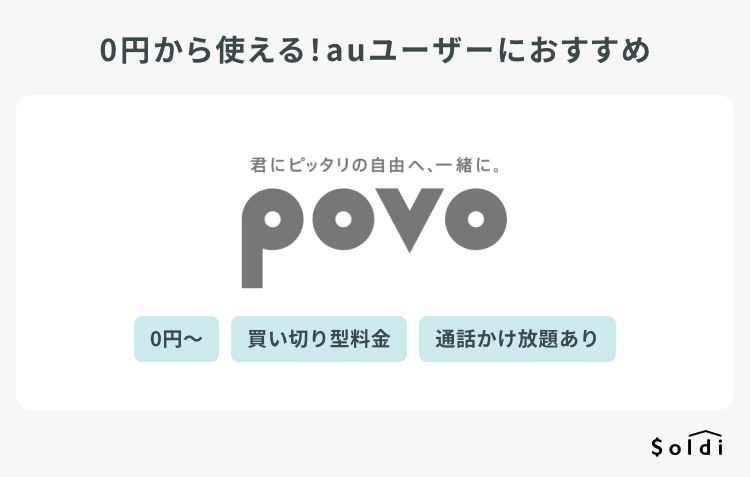
povoへのMNP・乗り換えに対応しているキャンペーンは、以下のとおりです。
<2025年7月>povoのMNP対応キャンペーン
- SIMのみ契約の場合:新規登録キャンペーン
- スマホ端末セットの場合:実施なし
SIMのみ乗り換え:新規登録キャンペーン
povoへSIMのみを契約して乗り換えた場合には、1GB(3日間)がもらえるキャンペーンを実施中です。
新規登録キャンペーン
povo2.0新規加入時、キャンペーンコード「2MAIME」を入力した方に3日間使える1GB(=「データボーナス1GB(3日間)」)をプレゼント。
また、「データ使い放題1ボーナス(3日間)」1回分か「データ使い放題1ボーナス(24時間)」2回分のいずれかが必ず当たる抽選を実施。
期間:終了日未定


その他のキャンペーン一覧
【紹介者特典】
・データボーナス3GB(30日間)※通常の紹介者特典
・90%の確率でローソンお買物券500円が当たる!(最大10回まで)
【適用条件】
povo2.0契約者が発行した「ご紹介コード」使って、紹介された方がpovo2.0『通話+データ』プランへ新規登録でSIMカードまたはeSIMを有効化する。
期間:~2025年8月31日
povo2.0新規加入時に入力したキャンペーンコードに応じて、特定の国・地域で利用できる「海外データボーナス1GB(3日間)」もしくは、90以上の国・地域で利用できる「海外データボーナス0.5GB(24時間)」をプレゼント!
※海外データボーナスは「データ専用」プランでの利用不可。
※海外データボーナスの適用後、利用可能地域でのデータ通信接続まで、30日間を期限とした利用開始の待機状態となる。
※本キャンペーン終了までにSIMの有効化を行わなかった場合、適用対象外。
期間:~2025年8月31日
期間中に他社からpovo2.0へ乗り換えた方が、povoアカウントへau IDを連携のうえでSIMを有効化し、7日後までに対象トッピングを購入すると、au PAY 残高に半額相当(不課税)がもらえます!
■対象トッピング
〇データ追加120GB(365日間):10,800円(不課税)相当還元
〇データ追加300GB(365日間):12,400円(不課税)相当還元
〇データ追加360GB(365日間):13,200円(不課税)相当還元
〇【期間限定】データ追加60GB(365日間):6,600円(不課税)相当還元
〇【期間限定】データ追加999GB(365日間):18,900円(不課税)相当還元
※1 今後対象トッピングは追加・変更になる場合があります。
※2「データ増量」や「セール」で上記対象トッピングのデータ容量や販売価格が変更されている場合も、本キャンペーンの対象となります。
※3 トッピング購入時に紐付けられているau IDへ、SIM有効化の翌月末までにau PAY残高チャージを実施します。
期間:終了日未定
「未来の都市」「ローソン大阪・関西万博店」限定 povo Data Oasisが0.5GBに増量!
2025年日本国際博覧会、EXPO2025大阪・関西万博開催中、「未来の都市」と「ローソン大阪・関西万博店」において「povo Data Oasis」でチャージできるデータを通常の0.1GBから0.5GBに増量します。
「povo Data Oasis」は、povo2.0のユーザーならどなたでも利用できるサービスであり、「ローソン大阪・関西万博店」へ来店、または「万博未来の都市」に来場するだけでデータ容量のチャージを無料で行うことができます。
※EXPO2025大阪店関西万博内以外のローソン店舗は対象外。
※利用回数は、1日1回/月10回まで。毎月1日にリセットされます。
期間:~2025年10月13日
povo2.0新規加入時に、3日間使える1GB(=「データボーナス1GB(3日間)」)をプレゼント!
さらに、「データ使い放題ボーナス(3日間)」1回分または「データ使い放題ボーナス(24時間)」2回分のいずれかが必ず当たる抽選を実施します。
期間:終了日未定
キャンペーン期間中にpovo2.0へ新規でご加入(もしくは他社からお乗り換え)、SIM有効化してから7日間以内にpovoアカウントとau IDを連携の上で「通話かけ放題」または「5分以内通話かけ放題」を購入すると、初月分の550円(不課税)相当をau PAY残高で還元。
期間:終了日未定
イオンモバイルのMNP・乗り換えキャンペーン
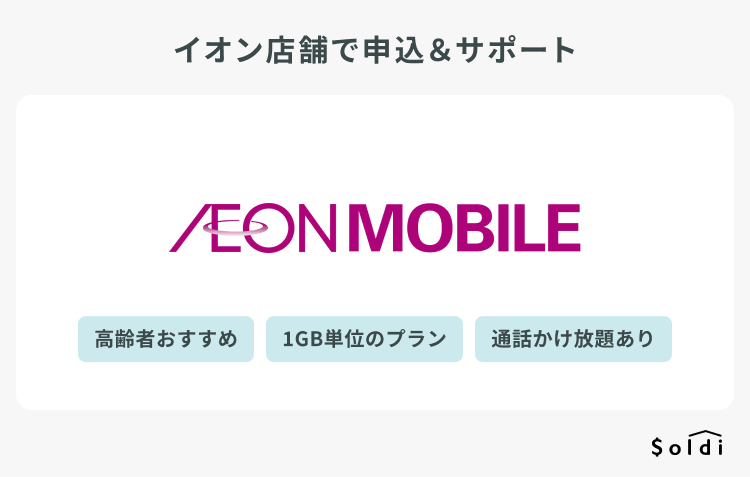
イオンモバイルでMNP・乗り換えに対応しているキャンペーンは、以下のとおりです。
<2025年7月>イオンモバイルのMNP対応キャンペーン
他社から乗換&対象スマホ購入で
WAON3,000ポイントプレゼント!
スマホ端末セット購入:期間限定の特別価格で購入可能
イオンモバイルで乗り換えと同時にスマホ端末購入する場合には、特別価格で購入可能です。
家族通信費革命みんなでのりかえ大作戦
60歳以上の方なら最大5,000円相当分、ほかの方は最大3,000円相当分のWAONポイントが受け取れるキャンペーンです。
他社からの乗り換え、かつ対象スマホを購入するのみで受け取れます。
【対象端末】
・60歳以上の方(5,000円相当分)
arrows We2[docomo版]【中古(未使用品)】(税込25,080円)
・すべての方(3,000円相当分)
AQUOS sense9(税込59,180円)
iPhone 16e 128GB【中古(未使用品)】(税込97,680円)
期限:2025年9月1日8:59まで
対象端末が限られているものの、お得な価格で購入できます。


他社から乗換&対象スマホ購入で
WAON3,000ポイントプレゼント!
その他のキャンペーン一覧
他社からの乗り換え(MNP)と同時に、対象のスマホを購入すると、WAONポイントをプレゼント!
■すべてのお客様 → 3,000WAONポイント
〇AQUOS sense9
〇iPhone 16e 128GB【中古(未使用品)】
■60歳以上のお客さま → 8,000WAONポイント
〇AQUOS sense9[docomo版]【中古(未使用品)】
期間:~2025年8月31日
イオンモバイル紹介(音声プラン、シェア音声プラン)で1契約につき紹介した人に3,000WAONポイント、紹介された人に1,000WAONポイントをプレゼント。
さらに紹介した人、された人に1GBクーポンを進呈。
期間:終了日未定
エントリーパッケージで、音声プランもしくはシェアプランに申し込みをすると、最大で2,000WAONポイントがもらえます。
期間:終了日未定
イオン店舗限定で、イオンスマホからイオンモバイルに乗り換えすると、SIMカード代金が1円&3,000WAONポイントをプレゼント!
期間:終了日未定
NUROモバイルのMNP・乗り換えキャンペーン
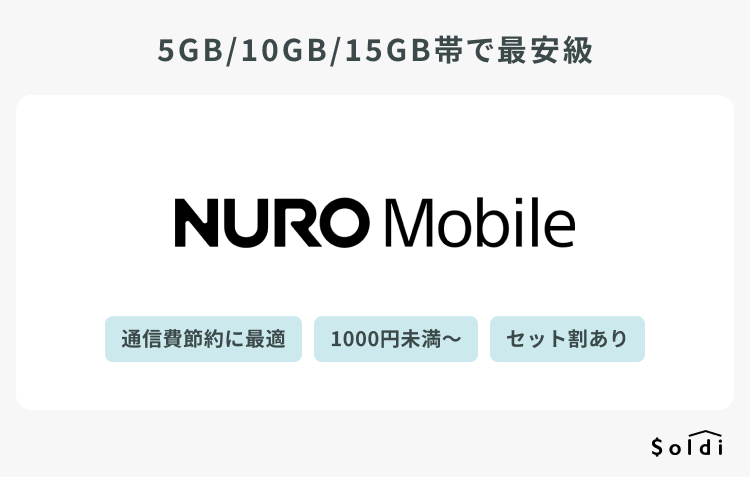
NUROモバイルでMNP・乗り換えに対応しているキャンペーンは以下の通りです。
<2025年7月>NUROモバイルのMNP対応キャンペーン
対象のプランで利用開始月は月額基本料金が0円!
光回線とNUROモバイルセット割引特典
NURO光またはSo-net光とNUROモバイル音声通話付きSIMとセットで申込むと、以下のように月額割引を受けられます。
NURO光・NUROモバイルセット割引特典
NURO光とNUROモバイル音声通話付きSIMとセットで申込むと、下記の特典が受けれます!
■NUROモバイルの月額基本料金から6か月間、最大1,100円(税込)割引
対象プラン・・・バリュープラス/かけ放題ジャスト
■NEOプランを申し込みでキャッシュバック
・他社からの乗り換え(MNP)・・・14,000円
・新規・・・6,000円
終了日:未定
So-net 光 & NUROモバイル セット割特典
So-net 光S/M/LとNUROモバイル音声通話付きSIMとセットで申込むと、割引が受けれます!
■バリュープラス/NEOプラン/NEOプランW・・・利用開始月を除く12か月間、NUROモバイルの月額基本料金から税込792円割引
終了日:未定

対象のプランで利用開始月は月額基本料金が0円!
その他のキャンペーン一覧
NURO光とNUROモバイル音声通話付きSIMとセットで申込むと、下記の特典が受けれます!
■NUROモバイルの月額基本料金から6か月間、最大1,100円(税込)割引
対象プラン・・・バリュープラス/かけ放題ジャスト
■NEOプランを申し込みでキャッシュバック
・他社からの乗り換え(MNP)・・・14,000円
・新規・・・6,000円
期間:終了日未定
So-net 光S/M/LとNUROモバイル音声通話付きSIMとセットで申込むと、割引が受けれます。
バリュープラス/NEOプラン/NEOプランW・・・利用開始月を除く12か月間、NUROモバイルの月額基本料金から税込792円割引
期間:終了日未定
キャンペーンには5つの種類がある
どこの格安SIMのキャンペーンが一番わかりにくい要因は、キャンペーンの種類が沢山あることにあります。
格安SIMのキャンペーンは、大きく分けて次の5種類に分けられます。
格安SIMのキャンペーン 5つの種類
さまざまな種類のキャンペーンを各社行っているため、単純比較がしにくく、どこの格安SIMが最もお得になるかわかりにくくなっています。
各種キャンペーンについて解説します。
キャッシュバック・ポイント還元
キャッシュバックキャンペーンは、現金やポイントとして数千円~数万円分を還元してくれるキャンペーンのことです。
数万円単位で現金をもらえることがあり、非常に還元額の大きなキャンペーンなので適用できる場合はできるだけ受け取るようにしましょう。
適用条件には、主に下記のようなものがあります。
キャッシュバックキャンペーンの主な適用条件
- 契約期間
- 指定オプションの加入
- 指定プランの契約
オプション条件に注意
とくに指定のオプションの加入数によって、キャッシュバック金額が変動するケースもあります。
キャッシュバック金額につられて不要なオプションに加入してしまうと、かえってオプション料金でキャッシュバック金額よりも料金がかかってしまうケースもあります。
またオプション加入後すぐに解約可能という場合でも、オプションの解約を忘れたままにしてしまうケースもあるため、解約出来るタイミングで忘れず解約するようにしましょう。
キャッシュバックキャンペーンを実施中の格安SIM
以下、主要各社が開催しているおトクなキャッシュバックキャンペーンの一部をご紹介します。
月額基本料金割引
月額料金割引キャンペーンは、一定期間基本月額料金から数百円~1千数百円ほど割引になるキャンペーンです。
毎月の通信費が安くなるうえキャッシュバックキャンペーンと異なり、適用条件が厳しくなく受け取りやすいのが特徴です。
割引期間は各社で異なる
ただし、月額料金割引キャンペーンはMVNOによって割引期間が異なります。
1年間継続されるものもあれば2~3ヶ月で割引が終了してしまうものもあるため、割引期間をチェックするようにしてください。
基本料金に注意
また割引後の料金を基本料金かのように大きく記載されているケースが多く、注意が必要です。
割引後の料金をもとに“業界最安!”と謳っているところもあります。
割引期間終了後の基本料金を見落としていると、契約から数カ月後に料金が値上がりしたように感じることがあります。
割引キャンペーンは割引期間と割引期間終了後の基本料金と併せて見比べて、総額費用で検討することが重要です。
割引キャンペーンを実施中の格安SIM
2025年7月現在、期間限定で月額料金の割引を行っているMVNOは以下です。
月額料金割引中のMVNO
- IIJmio
ギガプランの音声SIMまたは音声eSIMにて5GB、10GB、35GBプランをお申し込みの場合、最大3ヵ月間、月額料金を最大500円割引
当社Soldi限定特典!
8月31日まで初期費用が1,100円(税込)割引
初期費用等の事務手数料無料
事務手数料無料キャンペーンは、契約時に必要な契約事務手数料やMNP手続き手数料を無料にしてくれるキャンペーンです。
契約事務手数料やSIMカード発行手数料を合わせると、3,000円前後かかる場合がほとんどです。
還元額は少額ですが、キャッシュバックキャンペーンや月額料金割引キャンペーンと併用できる場合が多いです。
事務手数料無料キャンペーンは基本ネット申込
ただし事務手数料無料キャンペーンは店頭受付ではなく、インターネット経由からの申し込みを条件としているMVNOが多いです。
事務手数料無料キャンペーンに限らず店頭申し込みよりもインターネット申し込みのほうが、キャンペーンで受け取れる金額を最大化できる場合がほとんどです。
格安SIMを申込む場合はインターネットから新規申し込み、MNPの手続きを行うようにしましょう。
事務手数料無料キャンペーンを実施中の格安SIM
スマホ端末セットで本体価格割引
SIMカードだけでなくスマホの端末もセットで申込む場合、端末の販売価格から1万円~2万円近く割引してくれるキャンペーンもあります。
対象となる端末は旧型のモデルであることが多いですが、一部新型の機種が含まれる場合もあります。
端末の買い替えも検討させている方は、格安SIMへの乗り換えの際にセット割引キャンペーンを利用して購入するのがおすすめです。
セット割キャンペーンは期間・数量に限りがある
ただし端末のセット割キャンペーンは。期間限定である場合や端末の数量限定としている場合がほとんどです。
また稀に新型機種がキャンペーン対象となることがありますが、基本的には型落ちのモデルが対象機種の中心であることが多いです。
利用する端末にこだわりがない人には、安く新しい端末を手に入れることができるためおすすめのキャンペーンです。
セット割キャンペーンを実施中の格安SIM
データ容量増量
データ容量増量キャンペーンとは、同じ料金で数ヶ月間データ容量をプラスして格安SIMを使用できるキャンペーンです。
たとえば3GBで契約後+1GBのデータ増量キャンペーンを利用すれば、3GBの月額料金のままで月間4GBのデータ容量を使用することができます。
データ容量増量キャンペーンは、数ヶ月~1年間など期間限定のものが多いです。
増量分のデータ容量に慣れてしまうと、期間終了後に容量制限を超過しやすくなってしまうので、使用量を抑えるか容量プランを一段階多いプランに変更するようにしましょう。
キャンペーンを上手に活用するには
キャンペーンは条件が複雑だったり、時期によって割引額が変動したりします。
よりお得に契約するためには下記に注意してください。
- 長期的に見て使用期間の総割引額で比較する
- 2~4月のキャンペーンがお得な時期に申し込む
- 店頭や家電量販店よりもオンライン申し込みがおすすめ
- MNPをするのにお得な時期を知っておく
それぞれくわしく解説します。
長期的に見て使用期間の総割引額で比較する
格安SIMのキャンペーンを比較する際は、自分が使用する契約期間の総割引額で比較するようにしましょう。
なぜなら、現金がもらえるキャッシュバックキャンペーンのほうがお得に見えるものの、通話料割引や月額料金割引のほうがお得になる場合もあるためです。
たとえばキャッシュバック10,000円のキャンペーンと月額料金が1年間1,000円引きの2種類のキャンペーンがあった場合、キャッシュバックキャンペーンよりも月額料金割引キャンペーンのほうが総割引金額は大きくなります。
目先のキャッシュバックだけでなく、契約期間トータルで考えてキャンペーンの適用金額を比較するようにしましょう。
2~4月のキャンペーンがお得な時期に申し込む
格安SIMへの乗り換えは、キャンペーンが最も活発に行われる毎年2月~4月の時期がおすすめです。
一年の中でも2~4月の時期は、一番携帯電話の乗り換えが多い時期で、需要期に合わせて各MVNOはキャンペーンを充実させているからです。
端末のセット割引やキャッシュバックキャンペーンなど、金額が大きくなりやすく、お得に格安SIMを契約しやすくなります。
また9月は新型iPhoneが毎年発売されるタイミングでもあり、キャンペーンを活発に行う大手キャリア・MVNOが増えます。
2~4月や9月などに乗り換えを検討している場合、各社のキャンペーンに注目してできるだけ還元額の大きな時期に乗り換えるようにしましょう。
店頭や家電量販店よりもオンライン申し込みがおすすめ
ヨドバシカメラやエディオン、ヤマダ電機などの家電量販店などで実施しているキャンペーンもありますが、基本的にオンラインでの申し込みがおすすめです。
店頭受付よりも、インターネット経由申し込みのほうがキャンペーンの還元額が大きくなることが多いからです。
店頭受付の場合、人件費や店舗維持費などがかかるため、キャンペーンに充てる費用が少なくなってしまいます。
その点インターネット経由の場合、人件費などがほとんどかからないため、その分キャンペーンの還元額が大きくなります。
格安SIMのキャリアも店舗受付をできるだけ減らし、インターネット経由の申し込みを推進しています。
サイト限定のキャンペーンも多く、店舗申し込みよりも、インターネット経由での申し込みがおすすめです。
MNPをするのにお得な時期を知っておく
一ヶ月のなかでMNPで番号そのまま乗り換えをする時期は、基本的には月末がお得です。
MNPを行った月は乗り換え前のSIMの月額料金が日割り計算されないので、乗り換え前と乗り換え後、両方のSIMの月額料金がかかってしまうからです。
以下は、格安SIMのおすすめでも紹介している人気のSIMですが、いずれも乗り換え前の料金は日割り計算になりません。
| キャリア | 月の途中で解約する場合の月額料金 |
|---|---|
| SoftBank | 日割りにならない |
| au | 日割りにならない |
| docomo(eximo) | 日割りにならない |
| LINEMO | 日割りにならない |
| UQモバイル | 日割りにならない |
| ahamo | 日割りにならない |
一方でMNPのキャンペーンは月初に切り替わることが多いので、月の前半にMNPキャンペーンをチェックしておいて、お得なキャンペーンが実施されているタイミングで、20日~月末あたりでMNPを使ってお得に乗り換えするのがおすすめです。
キャンペーン利用時の注意点
キャンペーン利用時には、いくつか注意点があります。
場合によってはキャンペーンの特典を満額受け取れなかったり、ご自身の使い方に合った格安SIMを契約できなかったりします。
キャンペーンを申請する際の注意点は下記の4点です。
格安SIMのキャンペーン利用時の注意点
- 契約期間などの適用条件を満たす
- 複数のキャンペーンを併用できるか確認する
- 速度や料金、通信回線の種類なども比較する
- キャンペーンの終了期限やタイミングを確認する
格安SIMの選び方やおすすめの格安SIMについては、下記ページでも紹介しているので参考にしてください。
契約期間・対象キャリアなどの適用条件を満たす
キャンペーンには適用条件が定められているので、必ず守るようにしましょう。
特に、先ほど紹介したキャンペーンの種類のうち、キャッシュバックキャンペーンは適用条件が難しい傾向があります。
指定のプランに加入していなかったり申請時期を逃してしまったりすると、キャッシュバックを満額受け取れないことがあります。
せっかく還元額が大きな格安SIMを選んでも、条件を満たしていないと受け取り金額が少なくなってしまうばかりか、最悪の場合1円もキャッシュバックを受け取ることができないケースもあります。
キャンペーンの適用条件には、下記のようなものがあります。
よくあるキャンペーンの適用条件
- 指定のプラン
- 指定オプションの加入
- 受け取り方法(振込かポイント還元か)
- 申請期間
- キャンペーン期限
適用条件は、各社のキャンペーンページ下部に小さく「※」印で注意書きされているケースが多く、見落としやすいです。
難しく感じる場合はチャットサービスや電話問い合わせサービスを利用して、条件を満たせるかどうか問い合わせるのもおすすめです。
契約前に条件に漏れがないかチェックし、条件漏れがないようにしましょう。
ちなみに格安SIMには大手キャリアのように2年縛りはなく、最低利用期間を過ぎれば違約金(解約金)が発生することはありません。
複数のキャンペーンを併用できるか確認する
2種類以上のキャンペーンを実施している格安SIMでは、複数のキャンペーンを併用できるものと併用できないものがあります。
どのキャンペーンが併用でき、どれが併用できないか確認しましょう。
先述の適用条件によって併用できるかどうか異なってくるので、適用条件を見比べて、どのキャンペーンを併用できるか調べましょう。
速度や料金、通信回線の種類なども比較する
格安SIMを選ぶ際は、キャンペーンを目当てに格安SIMを契約しないようにしてください。
格安SIMはキャンペーンのほかにも月額料金や通信速度、通信回線等、比較すべきポイントがいくつかあります。
キャンペーン目当てに格安SIMを選んでしまうと、契約後後悔してしまうことがあるからです。
たとえばキャンペーンの金額が大きくても、通常の月額料金が高いと、割引メリットが薄くなります。
また通信速度が遅く、評判が良くない格安SIMを選んでしまうと料金は安くなるかもしれませんが、普段の使い勝手が悪くなり、満足度が低くなってしまいます。
そもそも格安SIMは大手キャリアの回線設備を借りてサービスを提供しており回線に余裕がないため、電波が悪いと感じることがあります。
格安SIMを選ぶ際は、速度や料金、通信回線の種類など検討したうえで、キャンペーンを比較するようにしてください。
乗り換え先の候補を2~3社に絞ったうえで、キャンペーンがお得な格安SIMに決めると後悔する可能性が低くなります。
格安SIMの選び方やおすすめの格安SIMは下記ページでも解説しているので、比較する際の参考にしてください。
キャンペーンの終了期限やタイミングを確認する
格安SIMのキャンペーンの終了時期を、見落とさないように注意してください。
1年単位で実施しているキャンペーンもありますが、多くは2~3ヶ月で終了するキャンペーンがほとんどです。
また「終了時期未定」としているキャンペーンもあり、早めの申し込みがおすすめです。
たとえば、先着順だといつ頃キャンペーンが終了するのか公式サイト上でも記載がないため、ある日突然キャンペーンが終了する可能性もあります。
お得なキャンペーンがあれば、早めに申し込むようにしてください。
まとめ
ここまで格安SIMのキャンペーンについて紹介しました。
そのほかにも注目のキャンペーンが多数あるので、契約したい格安SIMを見つけたらキャンペーンを利用してお得に契約しましょう。
<2025年7月>注目のMNP・乗り換えキャンペーン
ポイント別 格安SIMランキング
-
総合
-
料金
-
速度
-
-
-
1位

-
- おうち割・家族割引でさらにお得に
- Softbank回線だから通信速度が安定&速い
- データ量を翌月に繰越可能(※1)
- 公式サイトへ
-
-
-
2位

-
- 5GB 950円/月~の業界最安水準
- データ量のシェアや繰り越しができる
- 家族同士(※9)の通話料が20%オフ
- 公式サイトへ
-
-
-
3位

-
- Softbankと同等の安定した通信速度
- 3GB 990円/月のLINEMOベストプランが人気(※3)
- データ量を気にせずLINE使い放題(※4)
- 公式サイトへ
-
-
-

-
- 格安SIMの中でも最速クラスの通信速度
- 自宅セット割で最大1,100円割引/月
- auと同じKDDI運営
- iPhoneやAndroid端末が安く手に入る
- 公式サイトへ
-
-
-

-
- アプリ利用で国内通話無料(※5)
- 使わなければ勝手に安くなるお得プラン
- 海外でも毎月2GB無料
- 楽天モバイルご契約者ならSPU+4倍に!
- 公式サイトへ
-
-
-
-
-
1位

-
- 5GB 990円/月の業界最安クラス
- 電話メインならかけ放題プランがお得
- ドコモ・au・ソフトバンクの3回線に対応
- 公式サイトへ
-
-
-
-
-
1位

-
- ドコモのオンラインブランドで通信速度は安定&速い(※6)
- 5分以内の通話は無料(※7)
- 30GBで2,970円の月額料金(※8)
- 公式サイトへ
-
-
※1 「シンプル2 S/M/L」「シンプルS/M/L」を利用中の場合に適用。
※2 通信速度はみんそくを参照。
※3 LINEMOベストプラン:通話料別、時間帯により速度制御の場合あり、オンライン専用、表記は基本料金。
※4 位置情報の共有、ニュース記事の閲覧など一部対象外あり。
※5 一部対象外番号あり。
※6 ahamoは申込みからサポートまで、オンラインにて受付するプラン。
※7 5分超過後は、税込22円/30秒の通話料がかかる。「SMS」、他社接続サービスなどへの発信は、別途料⾦がかかる。
※8 機種代⾦別途
※9 同一契約者名義(同一mioID)間の場合。
※10 おうち割光セット(A)+PayPayカード割適用後。





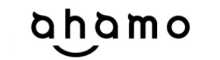


![[関連記事]楽天モバイル 満足度調査による口コミ・評判を紹介!メリットデメリットは?のサムネイル](https://assets.soldi.jp/uploads/soldi/path/22349/rakuten_mobile.png)
![[関連記事]楽天モバイルのキャンペーン一覧|乗り換え・新規契約・端末セットのサムネイル](https://assets.soldi.jp/uploads/soldi/path/10395/rakuten_mobile_campaign.png)
![[関連記事]mineoキャンペーン一覧!事務手数料が無料に!のサムネイル](https://assets.soldi.jp/uploads/soldi/path/14766/mineo_campaign_eyecatch.png)
![[関連記事]高額キャンペーンを狙え!LINEMOの最新キャンペーン一覧のサムネイル](https://assets.soldi.jp/uploads/soldi/path/21142/linemo_campaign.png)
![[関連記事]UQモバイルのキャンペーン一覧!MNP乗り換えも機種変更も新規契約もお得!のサムネイル](https://assets.soldi.jp/uploads/soldi/path/10544/UQ_CB_KV.png)
![[関連記事]【毎月更新】IIJmioのお得なキャンペーン・キャッシュバック情報まとめのサムネイル](https://assets.soldi.jp/uploads/soldi/path/21662/IIJmio-campaign.png)
![[関連記事]IIJmioが丸わかり!口コミ評判とメリット・デメリットのサムネイル](https://assets.soldi.jp/uploads/soldi/path/21745/iij_mio.png)
![[関連記事]ahamo(アハモ)の最新キャンペーンまとめ!乗り換えでdポイントが貰えるのサムネイル](https://assets.soldi.jp/uploads/soldi/path/21077/ahamo-campaign.png)
![[関連記事]イオンモバイルの最新キャンペーン情報まとめ!MNPや端末セットでWAONポイント特典が貰えるのサムネイル](https://assets.soldi.jp/uploads/soldi/path/21034/ionmobile.png)
![[関連記事]NUROモバイルのキャンペーン・キャッシュバック情報まとめ!のサムネイル](https://assets.soldi.jp/uploads/soldi/path/21030/nuro-mobile-cashback.png)
![[関連記事]NUROモバイルの評判|速度・料金・解約の口コミやMVNOの比較でわかるメリット・デメリットのサムネイル](https://assets.soldi.jp/uploads/soldi/path/11299/nuro-mobile-fix.png)
![[関連記事]格安SIMの事務手数料が無料10選のサムネイル](https://assets.soldi.jp/uploads/soldi/path/20954/sheap-sim-administrative-free.png)
![[関連記事]格安SIMおすすめ人気比較ランキング|MVNO20社を紹介のサムネイル](https://assets.soldi.jp/uploads/soldi/path/19610/sim.png)





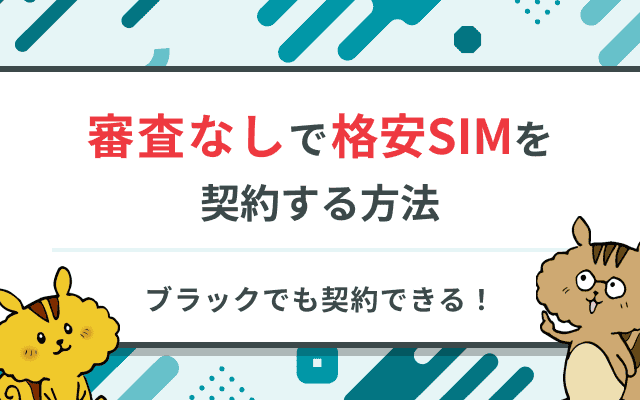






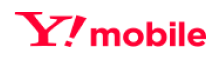



Soldi編集部は「おうちのお金をスマートに」をコンセプトにコンテンツの配信を行っています。